概要
一.vue的核心
1.初始vue
创建一个vue的实例
const x = new vue({});
下面的代码快速了解vue,快速知道vue的工作方式
<!DOCTYPE html>
<html lang="en">
<head>
<meta charset="UTF-8">
<meta http-equiv="X-UA-Compatible" content="IE=edge">
<meta name="viewport" content="width=device-width, initial-scale=1.0">
<title>Document</title>
<!-- 引入vue -->
<script src="../js/vue.js"></script>
</head>
<body>
<!-- 准备好一个容器 -->
<div id="app">
<h1>hello,{
{message}}</h1>
双括号里可以写javascript的表达式 如a,a+b,demo(a),x===y?'a':'b'等
不是代码:如if(){} for(){}
</div>
<script>
Vue.config.productionTip = false //以阻止 vue 在启动时生成生产提示
// 创建一个实例
new Vue({
el:'#app', //el 用于指定当前Vue位于哪个容器中,值通常为为css选择器==字符串==
data:{
//data中用于存放数据,数据供el所指定的容器去使用,值占时先写成一个对象。
message:'你好',
}
})
</script>
</body>
</html>

2.模板语法

加v-bind之后就当成表达式了
可以简写成:
总结

3.数据绑定
<!DOCTYPE html>
<html lang="en">
<head>
<meta charset="UTF-8">
<meta http-equiv="X-UA-Compatible" content="IE=edge">
<meta name="viewport" content="width=device-width, initial-scale=1.0">
<title>Document</title>
<!-- 引入vue -->
<script src="../js/vue.js"></script>
</head>
<body>
<!-- 准备好一个容器 -->
<div id="root">
<!-- 普通写法 -->
单向数据的绑定: <input type="text" v-bind:value="name"><br>
双向数据的绑定: <input type="text" v-model:value="name"><br>
<!-- 简单写法 -->
单向数据的绑定: <input type="text" :value="name"><br>
双向数据的绑定: <input type="text" v-model="name"><br>
<!-- 如下代码是错误的,因为v-mode只能应用在表单类元素中(输入类元素)上 -->
<h1 v-mode:x="name">你好啊</h1>
</div>
<script>
Vue.config.productionTip = false //以阻止 vue 在启动时生成生产提示
new Vue({
el:"#root",
data:{
name:"为将去哪"
}
})
</script>
</body>
</html>

总结:

4.el和data的两种写法



<!DOCTYPE html>
<html lang="en">
<head>
<meta charset="UTF-8">
<meta http-equiv="X-UA-Compatible" content="IE=edge">
<meta name="viewport" content="width=device-width, initial-scale=1.0">
<title>Document</title>
<!-- 引入vue -->
<script src="../js/vue.js"></script>
</head>
<body>
<!-- 准备好一个容器 -->
<div id="root">
<h1>你好,{
{name}}</h1>
</div>
<script>
Vue.config.productionTip = false //以阻止 vue 在启动时生成生产提示
// el的两种写法
/* const v = new Vue({
// el:"#root", 第一种写法
data:{
name:"鲸落"
}
})
console.log(v);
setTimeout(()=>{
v.$mount('#root') //第二种写法对于有定时器的时候更加的好
},1000) */
//data的两种写法
const x = new Vue({
// 第一种在上面
// data的函数式写法(第二种写法)
el:"#root",
data:()=>{
console.log("此处的this",this);
return{
name:'鲸落'
}
}
})
</script>
</body>
</html>
总结

5.MVVM模型


下面的只是为了验证,并没有什么具体的意义

比如随便写一个



总结

6.数据代理
6.1 回顾Object.defineProperty方法
这个方法vue的底层用的比较多,所以有必要深入的了解它
这个方法是定义属性的意思,这个方法传入三个参数
在没有用到这个方法的时候
<!DOCTYPE html>
<html lang="en">
<head>
<meta charset="UTF-8">
<meta http-equiv="X-UA-Compatible" content="IE=edge">
<meta name="viewport" content="width=device-width, initial-scale=1.0">
<title>Document</title>
</head>
<body>
<script>
let person = {
name:"金落",
sex:'男',
age:12
}
console.log(person);
</script>
</body>
</html>

使用这个方法添加属性
let person = {
name:"金落",
sex:'男',
// age:12
}
Object.defineProperty(person,'age',{
value:12
})
console.log(person);

这个时候的通过这个方法添加的属性age是不参加遍历的(也就是不参加枚举)
let person = {
name:"金落",
sex:'男',
// age:12
}
Object.defineProperty(person,'age',{
value:12
})
/* Object.keys()这个方法可以把传入其中的
对象的属性名提取出来组成一个数组 */
console.log(Object.keys(person));

进一步分析
let person = {
name:"金落",
sex:'男',
}
Object.defineProperty(person,'age',{
value:12,
enumerable:true //控制属性是否可以枚举
})
/* Object.keys()这个方法可以把参入其中的
对象的属性名提取出来组成一个数组 */
console.log(Object.keys(person));

let number = 22;
let person = {
name:"金落",
sex:'男',
}
Object.defineProperty(person,'age',{
/* 当有人读取person的age属性时,
get函数(getter)就会被调用,且返回值就是age的值 */
get:function(){
return number
}
})
/* Object.keys()这个方法可以把参入其中的
对象的属性名提取出来组成一个数组 */
console.log(person);

完整代码
<!DOCTYPE html>
<html>
<head>
<meta charset="UTF-8" />
<title>回顾Object.defineproperty方法</title>
</head>
<body>
<script type="text/javascript" >
let number = 18
let person = {
name:'张三',
sex:'男',
}
Object.defineProperty(person,'age',{
// value:18,
// enumerable:true, //控制属性是否可以枚举,默认值是false
// writable:true, //控制属性是否可以被修改,默认值是false
// configurable:true //控制属性是否可以被删除,默认值是false
//当有人读取person的age属性时,get函数(getter)就会被调用,且返回值就是age的值
// get:function()可以简写成get()
get(){
console.log('有人读取age属性了')
return number
},
//当有人修改person的age属性时,set函数(setter)就会被调用,且会收到修改的具体值
set(value){
console.log('有人修改了age属性,且值是',value)
number = value
}
})
// console.log(Object.keys(person))
console.log(person)
</script>
</body>
</html>
不喜欢就是不喜欢不在乎就是不在乎不明白就是不明白不在乎就是·
6.2 理解数据代理
简单的数据代理的例子
<!DOCTYPE html>
<html>
<head>
<meta charset="UTF-8" />
<title>何为数据代理</title>
</head>
<body>
<!-- 数据代理:通过一个对象代理对另一个对象中属性的操作(读/写)-->
<script type="text/javascript" >
let obj = {
x:100}
let obj2 = {
y:200}
Object.defineProperty(obj2,'x',{
get(){
return obj.x
},
set(value){
obj.x = value
}
})
</script>
</body>
</html>
这个就相当于数据的双向绑定了

6.3 vue中的数据代理
代码如下
<!DOCTYPE html>
<html lang="en">
<head>
<meta charset="UTF-8">
<meta http-equiv="X-UA-Compatible" content="IE=edge">
<meta name="viewport" content="width=device-width, initial-scale=1.0">
<title>Vue中的数据代理</title>
<!-- 引入vue -->
<script src="../js/vue.js"></script>
</head>
<body>
<!-- 准备好一个容器 -->
<div id="root">
<h1>学校名称:{
{name}}</h1>
<h2>学校地址:{
{address}}</h2>
</div>
<script>
Vue.config.productionTip = false //以阻止 vue 在启动时生成生产提示
const vm = new Vue({
el:"#root",
data:{
name:"鲸落",
address:"武汉"
}
})
</script>
</body>
</html>

7.事件处理
7.1 事件的基本使用
<!DOCTYPE html>
<html>
<head>
<meta charset="UTF-8" />
<title>事件的基本使用</title>
<!-- 引入Vue -->
<script type="text/javascript" src="../js/vue.js"></script>
</head>
<body>
<!--
事件的基本使用:
1.使用v-on:xxx 或 @xxx 绑定事件,其中xxx是事件名;
2.事件的回调需要配置在methods对象中,最终会在vm上;
3.methods中配置的函数,不要用箭头函数!否则this就不是vm了;
4.methods中配置的函数,都是被Vue所管理的函数,this的指向是vm 或 组件实例对象;
5.@click="demo" 和 @click="demo($event)" 效果一致,但后者可以传参;
-->
<!-- 准备好一个容器-->
<div id="root">
<h2>欢迎来到{
{name}}学习</h2>
<!-- <button v-on:click="showInfo">点我提示信息</button> -->
<button @click="showInfo1">点我提示信息1(不传参)</button>
<button @click="showInfo2($event,66)">点我提示信息2(传参)</button>
</div>
</body>
<script type="text/javascript">
Vue.config.productionTip = false //阻止 vue 在启动时生成生产提示。
const vm = new Vue({
el:'#root',
data:{
name:'尚硅谷',
},
methods:{
showInfo1(event){
// console.log(event.target.innerText)
// console.log(this) //此处的this是vm
alert('同学你好!')
},
showInfo2(event,number){
console.log(event,number)
// console.log(event.target.innerText)
// console.log(this) //此处的this是vm
alert('同学你好!!')
}
}
})
</script>
</html>
7.2 事件的修饰符
prevent阻止事件的默认行为
<!DOCTYPE html>
<html>
<head>
<meta charset="UTF-8" />
<title>事件修饰符</title>
<!-- 引入Vue -->
<script type="text/javascript" src="../js/vue.js"></script>
</head>
<body>
<div id="root">
<h2>欢迎来到{
{name}}学习</h2>
<!-- 1.阻止默认事件(常用) -->
<!-- 在这里a标签href写了一个网站,使用prevent之后,就会阻止它跳转。 -->
<a href="http://www.atguigu.com" @click.prevent="showInfo">点我提示信息</a>
</div>
</body>
<script type="text/javascript">
Vue.config.productionTip = false //阻止 vue 在启动时生成生产提示。
new Vue({
el:'#root',
data:{
name:'尚硅谷'
},
methods:{
showInfo(e){
alert('同学你好!')
// console.log(e.target)
},
}
})
</script>
</html>

stop阻止事件冒泡
<!DOCTYPE html>
<html>
<head>
<meta charset="UTF-8" />
<title>事件修饰符</title>
<!-- 引入Vue -->
<style type="text/css">
.demo1{
height: 50px;
background-color: skyblue;
}
</style>
<script type="text/javascript" src="../js/vue.js"></script>
</head>
<body>
<div id="root">
<!-- 2.阻止事件冒泡(常用) -->
<div class="demo1" @click="showInfo">
<button @click.stop="showInfo">点我提示信息</button>
<!-- 没有写stop的话,就会弹出两次,写了就阻止它到父元素的身上 -->
</div>
</div>
</body>
<script type="text/javascript">
Vue.config.productionTip = false //阻止 vue 在启动时生成生产提示。
new Vue({
el:'#root',
data:{
name:'尚硅谷'
},
methods:{
showInfo(e){
alert('同学你好!')
// console.log(e.target)
},
}
})
</script>
</html>

提示事件是先捕获再冒泡,而事件的触发是在事件冒泡阶段发生的
完整代码
<!DOCTYPE html>
<html>
<head>
<meta charset="UTF-8" />
<title>事件修饰符</title>
<!-- 引入Vue -->
<script type="text/javascript" src="../js/vue.js"></script>
<style>
*{
margin-top: 20px;
}
.demo1{
height: 50px;
background-color: skyblue;
}
.box1{
padding: 5px;
background-color: skyblue;
}
.box2{
padding: 5px;
background-color: orange;
}
.list{
width: 200px;
height: 200px;
background-color: peru;
overflow: auto;
}
li{
height: 100px;
}
</style>
</head>
<body>
<!--
Vue中的事件修饰符:
1.prevent:阻止默认事件(常用);
2.stop:阻止事件冒泡(常用);
3.once:事件只触发一次(常用);
4.capture:使用事件的捕获模式;
5.self:只有event.target是当前操作的元素时才触发事件;
6.passive:事件的默认行为立即执行,无需等待事件回调执行完毕;
-->
<!-- 准备好一个容器-->
<div id="root">
<h2>欢迎来到{
{name}}学习</h2>
<!-- 1.阻止默认事件(常用) -->
<!-- 在这里a标签href写了一个网站,使用prevent之后,就会阻止它跳转。 -->
<a href="http://www.atguigu.com" @click.prevent="showInfo">点我提示信息</a>
<!-- 2.阻止事件冒泡(常用) -->
<div class="demo1" @click="showInfo">
<button @click.stop="showInfo">点我提示信息</button>
<!-- 没有写stop的话,就会弹出两次,写了就阻止它到父元素的身上 -->
<!-- 修饰符可以连续写 -->
<a href="http://www.atguigu.com" @click.stop.prevent="showInfo">点我提示信息</a>
</div>
<!--3.事件只触发一次(常用) -->
<!-- 之后在点就不会触发了,除非刷新页面 -->
<button @click.once="showInfo">点我提示信息</button>
<!-- 使用事件的捕获模式 -->
<div class="box1" @click.capture="showMsg(1)">
div1
<div class="box2" @click="showMsg(2)">
div2
</div>
</div>
<!-- 只有event.target是当前操作的元素时才触发事件; -->
<div class="demo1" @click.self="showInfo">
<button @click="showInfo">点我提示信息</button>
</div>
<!-- 事件的默认行为立即执行,无需等待事件回调执行完毕; -->
<ul @wheel.passive="demo" class="list">
<li>1</li>
<li>2</li>
<li>3</li>
<li>4</li>
</ul>
</div>
</body>
<script type="text/javascript">
Vue.config.productionTip = false //阻止 vue 在启动时生成生产提示。
new Vue({
el:'#root',
data:{
name:'尚硅谷'
},
methods:{
showInfo(e){
alert('同学你好!')
// console.log(e.target)
},
showMsg(msg){
console.log(msg)
},
demo(){
for (let i = 0; i < 100000; i++) {
console.log('#')
}
console.log('累坏了')
}
}
})
</script>
</html>

7.3 键盘事件
<!DOCTYPE html>
<html>
<head>
<meta charset="UTF-8" />
<title>键盘事件</title>
<!-- 引入Vue -->
<script type="text/javascript" src="../js/vue.js"></script>
</head>
<body>
<!--
1.Vue中常用的按键别名:
回车 => enter
删除 => delete (捕获“删除”和“退格”键)
退出 => esc
空格 => space
换行 => tab (特殊,必须配合keydown去使用)
上 => up
下 => down
左 => left
右 => right
2.Vue未提供别名的按键,可以使用按键原始的key值去绑定,但注意要转为kebab-case(短横线命名)
3.系统修饰键(用法特殊):ctrl、alt、shift、meta
(1).配合keyup使用:按下修饰键的同时,再按下其他键,随后释放其他键,事件才被触发。
(2).配合keydown使用:正常触发事件。
4.也可以使用keyCode去指定具体的按键(不推荐)
5.Vue.config.keyCodes.自定义键名 = 键码,可以去定制按键别名
-->
<!-- 准备好一个容器-->
<div id="root">
<h2>欢迎来到{
{name}}学习</h2>
<input type="text" placeholder="按下回车提示输入" @keydown.huiche="showInfo">
</div>
</body>
<script type="text/javascript">
Vue.config.productionTip = false //阻止 vue 在启动时生成生产提示。
Vue.config.keyCodes.huiche = 13 //定义了一个别名按键
new Vue({
el:'#root',
data:{
name:'尚硅谷'
},
methods: {
showInfo(e){
// console.log(e.key,e.keyCode)
console.log(e.target.value)
}
},
})
</script>
</html>
8.计算属性
下面是本节要实现的效果,通过不同的方式实现进行比较,最后发现设计计算属性的目的。

8.1 姓名案例_插值语法实现
<!DOCTYPE html>
<html>
<head>
<meta charset="UTF-8" />
<title>姓名案例_插值语法实现</title>
<!-- 引入Vue -->
<script type="text/javascript" src="../js/vue.js"></script>
</head>
<body>
<!-- 准备好一个容器-->
<div id="root">
姓:<input type="text" v-model="firstName"> <br/><br/>
名:<input type="text" v-model="lastName"> <br/><br/>
全名:<span>{
{firstName}}-{
{lastName}}</span>
</div>
</body>
<script type="text/javascript">
Vue.config.productionTip = false //阻止 vue 在启动时生成生产提示。
new Vue({
el:'#root',
data:{
firstName:'张',
lastName:'三'
}
})
</script>
</html>
8.2 姓名案例_methods实现
<!DOCTYPE html>
<html>
<head>
<meta charset="UTF-8" />
<title>姓名案例_methods实现</title>
<!-- 引入Vue -->
<script type="text/javascript" src="../js/vue.js"></script>
</head>
<body>
<!-- 准备好一个容器-->
<div id="root">
姓:<input type="text" v-model="firstName"> <br/><br/>
名:<input type="text" v-model="lastName"> <br/><br/>
全名:<span>{
{fullName()}}</span>
<!-- <span>{
{fullName}}</span> 这样写的话打印的就是里面的内容,在绑定事件的时候可以不写括号,但是在这里必须写 -->
</div>
</body>
<script type="text/javascript">
Vue.config.productionTip = false //阻止 vue 在启动时生成生产提示。
new Vue({
el:'#root',
data:{
firstName:'张',
lastName:'三'
},
methods: {
fullName(){
console.log('@---fullName')
return this.firstName + '-' + this.lastName
}
},
})
</script>
</html>
8.3 姓名案例_计算属性实现
<!DOCTYPE html>
<html>
<head>
<meta charset="UTF-8" />
<title>姓名案例_计算属性实现</title>
<!-- 引入Vue -->
<script type="text/javascript" src="../js/vue.js"></script>
</head>
<body>
<!--
计算属性:
1.定义:要用的属性不存在,要通过已有属性计算得来。
2.原理:底层借助了Objcet.defineproperty方法提供的getter和setter。
3.get函数什么时候执行?
(1).初次读取时会执行一次。
(2).当依赖的数据发生改变时会被再次调用。
4.优势:与methods实现相比,内部有缓存机制(复用),效率更高,调试方便。
5.备注:
1.计算属性最终会出现在vm上,直接读取使用即可。
2.如果计算属性要被修改,那必须写set函数去响应修改,且set中要引起计算时依赖的数据发生改变。
-->
<!-- 准备好一个容器-->
<div id="root">
姓:<input type="text" v-model="firstName"> <br/><br/>
名:<input type="text" v-model="lastName"> <br/><br/>
测试:<input type="text" v-model="x"> <br/><br/>
全名:<span>{
{fullName}}</span> <br/><br/>
<!-- 全名:<span>{
{fullName}}</span> <br/><br/>
全名:<span>{
{fullName}}</span> <br/><br/>
全名:<span>{
{fullName}}</span> -->
</div>
</body>
<script type="text/javascript">
Vue.config.productionTip = false //阻止 vue 在启动时生成生产提示。
const vm = new Vue({
el:'#root',
data:{
firstName:'张',
lastName:'三',
x:'你好'
},
methods: {
demo(){
}
},
computed:{
fullName:{
//get有什么作用?当有人读取fullName时,get就会被调用,且返回值就作为fullName的值
//get什么时候调用?1.初次读取fullName时。2.所依赖的数据发生变化时。
get(){
console.log('get被调用了')
// console.log(this) //此处的this是vm 是vue帮我们调成这样的
return this.firstName + '-' + this.lastName
},
//set什么时候调用? 当fullName被修改时。
set(value){
console.log('set',value)
const arr = value.split('-')
this.firstName = arr[0]
this.lastName = arr[1]
}
}
}
})
</script>
</html>
8.4 姓名案例_计算属性简写
<!DOCTYPE html>
<html>
<head>
<meta charset="UTF-8" />
<title>姓名案例_计算属性实现</title>
<!-- 引入Vue -->
<script type="text/javascript" src="../js/vue.js"></script>
</head>
<body>
<!-- 准备好一个容器-->
<div id="root">
姓:<input type="text" v-model="firstName"> <br/><br/>
名:<input type="text" v-model="lastName"> <br/><br/>
全名:<span>{
{fullName}}</span> <br/><br/>
</div>
</body>
<script type="text/javascript">
Vue.config.productionTip = false //阻止 vue 在启动时生成生产提示。
const vm = new Vue({
el:'#root',
data:{
firstName:'张',
lastName:'三',
},
//当确定了只读取,不修改的话就可以写成下面的简写方式
computed:{
//完整写法
/* fullName:{
get(){
console.log('get被调用了')
return this.firstName + '-' + this.lastName
},
set(value){
console.log('set',value)
const arr = value.split('-')
this.firstName = arr[0]
this.lastName = arr[1]
}
} */
//简写
fullName(){
console.log('get被调用了')
return this.firstName + '-' + this.lastName
}
}
})
</script>
</html>
9.监听属性

9.1 天气案例
<!DOCTYPE html>
<html>
<head>
<meta charset="UTF-8" />
<title>天气案例</title>
<!-- 引入Vue -->
<script type="text/javascript" src="../js/vue.js"></script>
</head>
<body>
<!-- 准备好一个容器-->
<div id="root">
<h2>今天天气很{
{info}}</h2>
<!-- 绑定事件的时候:@xxx="yyy" yyy可以写一些简单的语句 (写一些简单的不要写太复杂)-->
<!-- <button @click="isHot = !isHot">切换天气</button> -->
<button @click="changeWeather">切换天气</button>
</div>
</body>
<script type="text/javascript">
Vue.config.productionTip = false //阻止 vue 在启动时生成生产提示。
const vm = new Vue({
el:'#root',
data:{
isHot:true,
},
computed:{
info(){
return this.isHot ? '炎热' : '凉爽'
}
},
methods: {
changeWeather(){
this.isHot = !this.isHot
}
},
})
</script>
</html>
9.2 天气案例_监听属性
<!DOCTYPE html>
<html>
<head>
<meta charset="UTF-8" />
<title>天气案例_监视属性</title>
<!-- 引入Vue -->
<script type="text/javascript" src="../js/vue.js"></script>
</head>
<body>
<!--
监视属性watch:
1.当被监视的属性变化时, 回调函数自动调用, 进行相关操作
2.监视的属性必须存在,才能进行监视!!
3.监视的两种写法:
(1).new Vue时传入watch配置
(2).通过vm.$watch监视
-->
<!-- 准备好一个容器-->
<div id="root">
<h2>今天天气很{
{info}}</h2>
<button @click="changeWeather">切换天气</button>
</div>
</body>
<script type="text/javascript">
Vue.config.productionTip = false //阻止 vue 在启动时生成生产提示。
const vm = new Vue({
el:'#root',
data:{
isHot:true,
},
computed:{
info(){
return this.isHot ? '炎热' : '凉爽'
}
},
methods: {
changeWeather(){
this.isHot = !this.isHot
}
},
/* watch:{
isHot:{
immediate:true, //初始化时让handler调用一下
//handler什么时候调用?当isHot发生改变时。
handler(newValue,oldValue){
console.log('isHot被修改了',newValue,oldValue)
}
}
} */
})
vm.$watch('isHot',{
immediate:true, //初始化时让handler调用一下
//handler什么时候调用?当isHot发生改变时。
handler(newValue,oldValue){
console.log('isHot被修改了',newValue,oldValue)
}
})
</script>
</html>
9.3 天气案例_深度监视
<!DOCTYPE html>
<html>
<head>
<meta charset="UTF-8" />
<title>天气案例_深度监视</title>
<!-- 引入Vue -->
<script type="text/javascript" src="../js/vue.js"></script>
</head>
<body>
<!--
深度监视:
(1).Vue中的watch默认不监测对象内部值的改变(一层)。
(2).配置deep:true可以监测对象内部值改变(多层)。
备注:
(1).Vue自身可以监测对象内部值的改变,但Vue提供的watch默认不可以!
(2).使用watch时根据数据的具体结构,决定是否采用深度监视。
-->
<!-- 准备好一个容器-->
<div id="root">
<h2>今天天气很{
{info}}</h2>
<button @click="changeWeather">切换天气</button>
<hr/>
<h3>a的值是:{
{numbers.a}}</h3>
<button @click="numbers.a++">点我让a+1</button>
<h3>b的值是:{
{numbers.b}}</h3>
<button @click="numbers.b++">点我让b+1</button>
<button @click="numbers = {a:666,b:888}">彻底替换掉numbers</button>
{
{numbers.c.d.e}}
</div>
</body>
<script type="text/javascript">
Vue.config.productionTip = false //阻止 vue 在启动时生成生产提示。
const vm = new Vue({
el:'#root',
data:{
isHot:true,
numbers:{
a:1,
b:1,
c:{
d:{
e:100
}
}
}
},
computed:{
info(){
return this.isHot ? '炎热' : '凉爽'
}
},
methods: {
changeWeather(){
this.isHot = !this.isHot
}
},
watch:{
isHot:{
// immediate:true, //初始化时让handler调用一下
//handler什么时候调用?当isHot发生改变时。
handler(newValue,oldValue){
console.log('isHot被修改了',newValue,oldValue)
}
},
//监视多级结构中某个属性的变化
/* 'numbers.a':{
handler(){
console.log('a被改变了')
}
} */
//监视多级结构中所有属性的变化
numbers:{
deep:true,
handler(){
console.log('numbers改变了')
}
}
}
})
</script>
</html>
9.4天气案例_监听属性_简写
<!DOCTYPE html>
<html>
<head>
<meta charset="UTF-8" />
<title>天气案例_监视属性_简写</title>
<!-- 引入Vue -->
<script type="text/javascript" src="../js/vue.js"></script>
</head>
<body>
<!-- 准备好一个容器-->
<div id="root">
<h2>今天天气很{
{info}}</h2>
<button @click="changeWeather">切换天气</button>
</div>
</body>
<script type="text/javascript">
Vue.config.productionTip = false //阻止 vue 在启动时生成生产提示。
const vm = new Vue({
el:'#root',
data:{
isHot:true,
},
computed:{
info(){
return this.isHot ? '炎热' : '凉爽'
}
},
methods: {
changeWeather(){
this.isHot = !this.isHot
}
},
watch:{
//正常写法
/* isHot:{
// immediate:true, //初始化时让handler调用一下
// deep:true,//深度监视
handler(newValue,oldValue){
console.log('isHot被修改了',newValue,oldValue)
}
}, */
//简写
/* isHot(newValue,oldValue){
console.log('isHot被修改了',newValue,oldValue,this)
} */
}
})
//正常写法
/* vm.$watch('isHot',{
immediate:true, //初始化时让handler调用一下
deep:true,//深度监视
handler(newValue,oldValue){
console.log('isHot被修改了',newValue,oldValue)
}
}) */
//简写
/* vm.$watch('isHot',(newValue,oldValue)=>{
console.log('isHot被修改了',newValue,oldValue,this)
}) */
</script>
</html>
9.5 姓名案例_watch实现
<!DOCTYPE html>
<html>
<head>
<meta charset="UTF-8" />
<title>姓名案例_watch实现</title>
<!-- 引入Vue -->
<script type="text/javascript" src="../js/vue.js"></script>
</head>
<body>
<!--
computed和watch之间的区别:
1.computed能完成的功能,watch都可以完成。
2.watch能完成的功能,computed不一定能完成,例如:watch可以进行异步操作。
两个重要的小原则:
1.所被Vue管理的函数,最好写成普通函数,这样this的指向才是vm 或 组件实例对象。
2.所有不被Vue所管理的函数(定时器的回调函数、ajax的回调函数等、Promise的回调函数),最好写成箭头函数,
这样this的指向才是vm 或 组件实例对象。
-->
<!-- 准备好一个容器-->
<div id="root">
姓:<input type="text" v-model="firstName"> <br/><br/>
名:<input type="text" v-model="lastName"> <br/><br/>
全名:<span>{
{fullName}}</span> <br/><br/>
</div>
</body>
<script type="text/javascript">
Vue.config.productionTip = false //阻止 vue 在启动时生成生产提示。
const vm = new Vue({
el:'#root',
data:{
firstName:'张',
lastName:'三',
fullName:'张-三'
},
watch:{
firstName(val){
setTimeout(()=>{
console.log(this)
this.fullName = val + '-' + this.lastName
},1000);
},
lastName(val){
this.fullName = this.firstName + '-' + val
}
}
})
</script>
</html>
10.绑定样式
<!DOCTYPE html>
<html>
<head>
<meta charset="UTF-8" />
<title>绑定样式</title>
<style>
.basic{
width: 400px;
height: 100px;
border: 1px solid black;
}
.happy{
border: 4px solid red;;
background-color: rgba(255, 255, 0, 0.644);
background: linear-gradient(30deg,yellow,pink,orange,yellow);
}
.sad{
border: 4px dashed rgb(2, 197, 2);
background-color: gray;
}
.normal{
background-color: skyblue;
}
.atguigu1{
background-color: yellowgreen;
}
.atguigu2{
font-size: 30px;
text-shadow:2px 2px 10px red;
}
.atguigu3{
border-radius: 20px;
}
</style>
<script type="text/javascript" src="../js/vue.js"></script>
</head>
<body>
<!--
绑定样式:
1. class样式
写法:class="xxx" xxx可以是字符串、对象、数组。
字符串写法适用于:类名不确定,要动态获取。
对象写法适用于:要绑定多个样式,个数不确定,名字也不确定。
数组写法适用于:要绑定多个样式,个数确定,名字也确定,但不确定用不用。
2. style样式
:style="{fontSize: xxx}"其中xxx是动态值。
:style="[a,b]"其中a、b是样式对象。
-->
<!-- 准备好一个容器-->
<div id="root">
<!-- 绑定class样式--字符串写法,适用于:样式的类名不确定,需要动态指定 -->
<div class="basic" :class="mood" @click="changeMood">{
{name}}</div> <br/><br/>
<!-- 绑定class样式--数组写法,适用于:要绑定的样式个数不确定、名字也不确定 -->
<div class="basic" :class="classArr">{
{name}}</div> <br/><br/>
<!-- 绑定class样式--对象写法,适用于:要绑定的样式个数确定、名字也确定,但要动态决定用不用 -->
<div class="basic" :class="classObj">{
{name}}</div> <br/><br/>
<!-- 绑定style样式--对象写法 -->
<div class="basic" :style="styleObj">{
{name}}</div> <br/><br/>
<!-- 绑定style样式--数组写法 -->
<div class="basic" :style="styleArr">{
{name}}</div>
</div>
</body>
<script type="text/javascript">
Vue.config.productionTip = false
const vm = new Vue({
el:'#root',
data:{
name:'尚硅谷',
mood:'normal',
classArr:['atguigu1','atguigu2','atguigu3'],
classObj:{
atguigu1:false,
atguigu2:false,
},
styleObj:{
fontSize: '40px',
color:'red',
},
styleObj2:{
backgroundColor:'orange'
},
styleArr:[
{
fontSize: '40px',
color:'blue',
},
{
backgroundColor:'gray'
}
]
},
methods: {
changeMood(){
const arr = ['happy','sad','normal']
const index = Math.floor(Math.random()*3)
this.mood = arr[index]
}
},
})
</script>
</html>
运行结果

11.条件渲染
<!DOCTYPE html>
<html>
<head>
<meta charset="UTF-8" />
<title>条件渲染</title>
<script type="text/javascript" src="../js/vue.js"></script>
</head>
<body>
<!--
条件渲染:
1.v-if
写法:
(1).v-if="表达式"
(2).v-else-if="表达式"
(3).v-else="表达式"
适用于:切换频率较低的场景。
特点:不展示的DOM元素直接被移除。
注意:v-if可以和:v-else-if、v-else一起使用,但要求结构不能被“打断”。
2.v-show
写法:v-show="表达式"
适用于:切换频率较高的场景。
特点:不展示的DOM元素未被移除,仅仅是使用样式隐藏掉
3.备注:使用v-if的时,元素可能无法获取到,而使用v-show一定可以获取到。
-->
<!-- 准备好一个容器-->
<div id="root">
<h2>当前的n值是:{
{n}}</h2>
<button @click="n++">点我n+1</button>
<!-- 使用v-show做条件渲染 -->
<!-- <h2 v-show="false">欢迎来到{
{name}}</h2> -->
<!-- <h2 v-show="1 === 1">欢迎来到{
{name}}</h2> -->
<!-- 使用v-if做条件渲染 -->
<!-- <h2 v-if="false">欢迎来到{
{name}}</h2> -->
<!-- <h2 v-if="1 === 1">欢迎来到{
{name}}</h2> -->
<!-- v-else和v-else-if -->
<!-- <div v-if="n === 1">Angular</div>
<div v-else-if="n === 2">React</div>
<div v-else-if="n === 3">Vue</div>
<div v-else>哈哈</div> -->
<!-- v-if与template的配合使用 -->
<template v-if="n === 1">
<h2>你好</h2>
<h2>尚硅谷</h2>
<h2>北京</h2>
</template>
</div>
</body>
<script type="text/javascript">
Vue.config.productionTip = false
const vm = new Vue({
el:'#root',
data:{
name:'尚硅谷',
n:0
}
})
</script>
</html>


12.列表渲染(重要)
我们本节要实现的主要有下面的这些

12.1 基本列表渲染(较简单)
v-for指令
- 用于展示列表数据
- 语法:v-for="(item, index) in xxx" :key=“yyy”
- 可遍历:数组、对象、字符串(用的很少)、指定次数(用的很少)
举例的实例代码如下
<!DOCTYPE html>
<html>
<head>
<meta charset="UTF-8" />
<title>基本列表</title>
<script type="text/javascript" src="../js/vue.js"></script>
</head>
<body>
<!-- 准备好一个容器-->
<div id="root">
<!-- 遍历数组 -->
<h2>人员列表(遍历数组)</h2>
<ul>
<li v-for="(p,index) of persons" :key="index">
{
{p.name}}-{
{p.age}}
</li>
</ul>
<!-- 遍历对象 -->
<h2>汽车信息(遍历对象)</h2>
<ul>
<li v-for="(value,k) of car" :key="k">
{
{k}}-{
{value}}
</li>
</ul>
<!-- 遍历字符串 -->
<h2>测试遍历字符串(用得少)</h2>
<ul>
<li v-for="(char,index) of str" :key="index">
{
{char}}-{
{index}}
</li>
</ul>
<!-- 遍历指定次数 -->
<h2>测试遍历指定次数(用得少)</h2>
<ul>
<li v-for="(number,index) of 5" :key="index">
{
{index}}-{
{number}}
</li>
</ul>
</div>
<script type="text/javascript">
Vue.config.productionTip = false
new Vue({
el:'#root',
data:{
persons:[
{
id:'001',name:'张三',age:18},
{
id:'002',name:'李四',age:19},
{
id:'003',name:'王五',age:20}
],
car:{
name:'奥迪A8',
price:'70万',
color:'黑色'
},
str:'hello'
}
})
</script>
</html>
运行结果

12.2 key的原理(重要)
代码如下
<!DOCTYPE html>
<html lang="en">
<head>
<meta charset="UTF-8">
<meta http-equiv="X-UA-Compatible" content="IE=edge">
<meta name="viewport" content="width=device-width, initial-scale=1.0">
<title>用于检测</title>
<!-- 引入vue -->
<script src="../js/vue.js"></script>
</head>
<body>
<!-- 准备好一个容器 -->
<div id="root">
<ul>
<!-- 遍历数组 -->
<h2>人员列表</h2>
<button @click.once="add">添加一个老刘</button>
<li v-for="(p,index) of persons" :key="index">
{
{p.name}}-{
{p.age}}
<input type="text">
</li>
</ul>
</div>
<script>
Vue.config.productionTip = false
new Vue({
el:"#root",
data:{
persons:[
{
id:'001',name:'张三',age:12},
{
id:'002',name:'李四',age:12},
{
id:'003',name:'王五',age:12}
]
},
methods: {
add(){
const p = {
id:'004',name:'老刘',age:40};
this.persons.unshift(p); //往前面添加
}
},
})
</script>
</body>
</html>
对上面的代码进行标记

运行结果

当在每一个输入框中输入内容的时候

这个时候点击按钮,会看到


接下来,改一下

下面显示正常,没有错位了

详细原理如下
使用index作为key




=使用id作为key

总结

12.3 列表的过滤
- 使用watch实现
<!DOCTYPE html>
<html lang="en">
<head>
<meta charset="UTF-8">
<meta http-equiv="X-UA-Compatible" content="IE=edge">
<meta name="viewport" content="width=device-width, initial-scale=1.0">
<title>列表过滤</title>
<!-- 引入vue -->
<script src="../js/vue.js"></script>
</head>
<body>
<div id="root">
<ul>
<h2>人员列表</h2>
<input type="text" placeholder="请输入名字" v-model="keyWord">
<li v-for="(p,index) in filpersons" :key="index">
{
{p.name}}-{
{p.age}}-{
{p.sex}}
</li>
</ul>
</div>
<script>
Vue.config.productionTip = false //以阻止 vue 在启动时生成生产提示
//方式一: 用watch实现
new Vue({
el:"#root",
data:{
keyWord:"", //刚开始的时候为空
persons:[
{
id:'001',name:'马冬梅',age:12,sex:'女'},
{
id:'002',name:'周冬雨',age:22,sex:'女'},
{
id:'003',name:'周杰伦',age:34,sex:'男'},
{
id:'004',name:'温兆伦',age:21,sex:'男'}
],
filpersons:[]
},
watch:{
keyWord:{
immediate:true, //可以走来就执行一次
handler(val){
this.filpersons = this.persons.filter((p)=>{
return p.name.indexOf(val) !== -1;
})
}
}
}
})
</script>
</body>
</html>
代码分析


知识回顾
filter过滤器

indexof数组的一个方法
没有的就返回-1,
注意:空格也是返回-1

- 使用计算属性实现
这个方法比上面有watch要好一点,简单一点
<!DOCTYPE html>
<html lang="en">
<head>
<meta charset="UTF-8">
<meta http-equiv="X-UA-Compatible" content="IE=edge">
<meta name="viewport" content="width=device-width, initial-scale=1.0">
<title>列表过滤</title>
<!-- 引入vue -->
<script src="../js/vue.js"></script>
</head>
<body>
<div id="root">
<ul>
<h2>人员列表</h2>
<input type="text" placeholder="请输入名字" v-model="keyWord">
<li v-for="(p,index) in filpersons" :key="index">
{
{p.name}}-{
{p.age}}-{
{p.sex}}
</li>
</ul>
</div>
<script>
Vue.config.productionTip = false //以阻止 vue 在启动时生成生产提示
//方式一: 用watch实现
new Vue({
el:"#root",
data:{
keyWord:"", //刚开始的时候为空
persons:[
{
id:'001',name:'马冬梅',age:12,sex:'女'},
{
id:'002',name:'周冬雨',age:22,sex:'女'},
{
id:'003',name:'周杰伦',age:34,sex:'男'},
{
id:'004',name:'温兆伦',age:21,sex:'男'}
],
},
computed:{
//刚开始的时候就会执行一次 数据改变的时候也会执行
filpersons(){
return this.persons.filter((p)=>{
return p.name.indexOf(this.keyWord) !==-1;
})
}
}
})
</script>
</body>
</html>
12.4 列表的排序
首先先回顾一下数组中的sort方法,sort会改变原来的数组
详细教程sort方法文档
举例子
Vue.config.productionTip = false //以阻止 vue 在启动时生成生产提示
// 如果数组是数字的话,就需要在方法里面的函数里面传入两个参数
let arr = [1,4,3,2];
// 根据a-b还是b-a确定是降序还是升序 默认是降序
arr.sort(function(a,b){
return a-b; //第一参数减去第二参数 升序
})
console.log(arr);
arr.sort((a,b)=>{
return b-a; //第二个参数减去第一个参数 降序
})
console.log(arr);

<!DOCTYPE html>
<html lang="en">
<head>
<meta charset="UTF-8">
<meta http-equiv="X-UA-Compatible" content="IE=edge">
<meta name="viewport" content="width=device-width, initial-scale=1.0">
<title>列表排序</title>
<!-- 引入vue -->
<script src="../js/vue.js"></script>
</head>
<body>
<!-- 准备好一个容器 -->
<div id="root">
<ul>
<h2>人员列表</h2>
<input type="text" placeholder="请输入名字" v-model="keyWord">
<button @click="sortType = 2">年龄升序</button>
<button @click="sortType = 1">年龄降序</button>
<button @click="sortType = 0">原顺序</button>
<li v-for="(p,index) in filpersons" :key="p.id">
{
{p.name}}-{
{p.age}}-{
{p.sex}}
<input type="text">
</li>
</ul>
</div>
<script>
Vue.config.productionTip = false //以阻止 vue 在启动时生成生产提示
new Vue({
el:"#root",
data:{
keyWord:"", //刚开始的时候为空
sortType:0, //原顺序是0, 1是降序 2是升序
persons:[
{
id:'001',name:'马冬梅',age:12,sex:'女'},
{
id:'002',name:'周冬雨',age:22,sex:'女'},
{
id:'003',name:'周杰伦',age:34,sex:'男'},
{
id:'004',name:'温兆伦',age:21,sex:'男'}
],
},
computed:{
filpersons(){
const arr = this.persons.filter((p)=>{
return p.name.indexOf(this.keyWord) !==-1;
})
//判断是否需要排序
if(this.sortType){
arr.sort((p1,p2)=>{
//这里面的p1,p2是对象
return this.sortType ===1? p2.age-p1.age : p1.age-p2.age
})
}
return arr
}
}
})
</script>
</body>
</html>
运行结果

12.5 更新时的一个问题
<!DOCTYPE html>
<html lang="en">
<head>
<meta charset="UTF-8">
<meta http-equiv="X-UA-Compatible" content="IE=edge">
<meta name="viewport" content="width=device-width, initial-scale=1.0">
<title>列表排序</title>
<!-- 引入vue -->
<script src="../js/vue.js"></script>
</head>
<body>
<!-- 准备好一个容器 -->
<div id="root">
<ul>
<h2>人员列表</h2>
<button @click="updataMei">更新马冬梅的信息</button>
<li v-for="(p,index) in persons" :key="p.id">
{
{p.name}}-{
{p.age}}-{
{p.sex}}
</li>
</ul>
</div>
<script>
Vue.config.productionTip = false //以阻止 vue 在启动时生成生产提示
const vm = new Vue({
el:"#root",
data:{
persons:[
{
id:'001',name:'马冬梅',age:12,sex:'女'},
{
id:'002',name:'周冬雨',age:22,sex:'女'},
{
id:'003',name:'周杰伦',age:34,sex:'男'},
{
id:'004',name:'温兆伦',age:21,sex:'男'}
]
},
methods: {
updataMei(){
/* this.persons[0].name = '马老师',
this.persons[0].age = 50,
this.persons[0].sex = '男' */ //上面的可以成功,但是太麻烦了
this.persons[0] ={
id:'001',name:'马老师',age:59,sex:'男'}
}
},
})
</script>
</body>
</html>


当先点开控制台,再点开vue的时候


12.6 Vue检测数据改变的原理_对象
<!DOCTYPE html>
<html>
<head>
<meta charset="UTF-8" />
<title>Vue监测数据改变的原理</title>
<!-- 引入Vue -->
<script type="text/javascript" src="../js/vue.js"></script>
</head>
<body>
<!-- 准备好一个容器-->
<div id="root">
<h2>学校名称:{
{name}}</h2>
<h2>学校地址:{
{address}}</h2>
</div>
</body>
<script type="text/javascript">
Vue.config.productionTip = false //阻止 vue 在启动时生成生产提示。
const vm = new Vue({
el:'#root',
data:{
name:'尚硅谷',
address:'北京',
student:{
name:'tom',
age:{
rAge:40,
sAge:29,
},
friends:[
{
name:'jerry',age:35}
]
}
}
})
</script>
</html>
12.7 模拟一个数据检测
<!DOCTYPE html>
<html>
<head>
<meta charset="UTF-8" />
<title>Document</title>
</head>
<body>
<script type="text/javascript" >
let data = {
name:'尚硅谷',
address:'北京',
}
//创建一个监视的实例对象,用于监视data中属性的变化
const obs = new Observer(data)
console.log(obs)
//准备一个vm实例对象
let vm = {
}
vm._data = data = obs
function Observer(obj){
//汇总对象中所有的属性形成一个数组
const keys = Object.keys(obj)
//遍历
keys.forEach((k)=>{
Object.defineProperty(this,k,{
get(){
return obj[k]
},
set(val){
console.log(`${
k}被改了,我要去解析模板,生成虚拟DOM.....我要开始忙了`)
obj[k] = val
}
})
})
}
</script>
</body>
</html>
12.8 Vue.set的使用(后面再回来看)
12.9 Vue检测数据改变的原理_数组
12.10 总结数据检测
13.收集表单数据(比较轻松)
<!DOCTYPE html>
<html>
<head>
<meta charset="UTF-8" />
<title>收集表单数据</title>
<script type="text/javascript" src="../js/vue.js"></script>
</head>
<body>
<!--
收集表单数据:
若:<input type="text"/>,则v-model收集的是value值,用户输入的就是value值。
若:<input type="radio"/>,则v-model收集的是value值,且要给标签配置value值。
若:<input type="checkbox"/>
1.没有配置input的value属性,那么收集的就是checked(勾选 or 未勾选,是布尔值)
2.配置input的value属性:
(1)v-model的初始值是非数组,那么收集的就是checked(勾选 or 未勾选,是布尔值)
(2)v-model的初始值是数组,那么收集的的就是value组成的数组
备注:v-model的三个修饰符:
lazy:失去焦点再收集数据
number:输入字符串转为有效的数字
trim:输入首尾空格过滤
-->
<!-- 准备好一个容器-->
<div id="root">
<form @submit.prevent="demo">
账号:<input type="text" v-model.trim="userInfo.account"> <br/><br/>
密码:<input type="password" v-model="userInfo.password"> <br/><br/>
年龄:<input type="number" v-model.number="userInfo.age"> <br/><br/>
性别:
男<input type="radio" name="sex" v-model="userInfo.sex" value="male">
女<input type="radio" name="sex" v-model="userInfo.sex" value="female"> <br/><br/>
爱好:
学习<input type="checkbox" v-model="userInfo.hobby" value="study">
打游戏<input type="checkbox" v-model="userInfo.hobby" value="game">
吃饭<input type="checkbox" v-model="userInfo.hobby" value="eat">
<br/><br/>
所属校区
<select v-model="userInfo.city">
<option value="">请选择校区</option>
<option value="beijing">北京</option>
<option value="shanghai">上海</option>
<option value="shenzhen">深圳</option>
<option value="wuhan">武汉</option>
</select>
<br/><br/>
其他信息:
<textarea v-model.lazy="userInfo.other"></textarea> <br/><br/>
<input type="checkbox" v-model="userInfo.agree">阅读并接受<a href="http://www.atguigu.com">《用户协议》</a>
<button>提交</button>
</form>
</div>
</body>
<script type="text/javascript">
Vue.config.productionTip = false
new Vue({
el:'#root',
data:{
userInfo:{
account:'',
password:'',
age:18,
sex:'female',
hobby:[],
city:'beijing',
other:'',
agree:''
}
},
methods: {
demo(){
console.log(JSON.stringify(this.userInfo))
}
}
})
</script>
</html>
运行结果

14.过滤器(不是必须的,先跳过)
15 内置指令
常用的内置属性

15.1 v-text指令(不常用)
这个不常用
<!DOCTYPE html>
<html>
<head>
<meta charset="UTF-8" />
<title>v-text指令</title>
<!-- 引入Vue -->
<script type="text/javascript" src="../js/vue.js"></script>
</head>
<body>
<!--
我们学过的指令:
v-bind : 单向绑定解析表达式, 可简写为 :xxx
v-model : 双向数据绑定
v-for : 遍历数组/对象/字符串
v-on : 绑定事件监听, 可简写为@
v-if : 条件渲染(动态控制节点是否存存在)
v-else : 条件渲染(动态控制节点是否存存在)
v-show : 条件渲染 (动态控制节点是否展示)
v-text指令:
1.作用:向其所在的节点中渲染文本内容。
2.与插值语法的区别:v-text会替换掉节点中的内容,{
{xx}}则不会。
-->
<!-- 准备好一个容器-->
<div id="root">
<div>你好,{
{name}}</div>
<div v-text="name"></div>
<div v-text="str"></div>
</div>
</body>
<script type="text/javascript">
Vue.config.productionTip = false //阻止 vue 在启动时生成生产提示。
new Vue({
el:'#root',
data:{
name:'尚硅谷',
str:'<h3>你好啊!</h3>'
}
})
</script>
</html>

15.2 v-html指令(里面有关cookie的没看)
视频大概26分钟,看了4分钟,到时候需要的时候再看
<!DOCTYPE html>
<html>
<head>
<meta charset="UTF-8" />
<title>v-html指令</title>
<!-- 引入Vue -->
<script type="text/javascript" src="../js/vue.js"></script>
</head>
<body>
<!--
v-html指令:
1.作用:向指定节点中渲染包含html结构的内容。
2.与插值语法的区别:
(1).v-html会替换掉节点中所有的内容,{
{xx}}则不会。
(2).v-html可以识别html结构。
3.严重注意:v-html有安全性问题!!!!
(1).在网站上动态渲染任意HTML是非常危险的,容易导致XSS攻击。
(2).一定要在可信的内容上使用v-html,永不要用在用户提交的内容上!
-->
<!-- 准备好一个容器-->
<div id="root">
<div>你好,{
{name}}</div>
<div v-html="str"></div>
<div v-html="str2"></div>
</div>
</body>
<script type="text/javascript">
Vue.config.productionTip = false //阻止 vue 在启动时生成生产提示。
new Vue({
el:'#root',
data:{
name:'尚硅谷',
str:'<h3>你好啊!</h3>',
str2:'<a href=javascript:location.href="http://www.baidu.com?"+document.cookie>兄弟我找到你想要的资源了,快来!</a>',
}
})
</script>
</html>
运行结果

15.3 v-cloak指令(目前用不到)
先跳过
<!DOCTYPE html>
<html>
<head>
<meta charset="UTF-8" />
<title>v-cloak指令</title>
<style>
[v-cloak]{
display:none;
}
</style>
<!-- 引入Vue -->
</head>
<body>
<!--
v-cloak指令(没有值):
1.本质是一个特殊属性,Vue实例创建完毕并接管容器后,会删掉v-cloak属性。
2.使用css配合v-cloak可以解决网速慢时页面展示出{
{xxx}}的问题。
-->
<!-- 准备好一个容器-->
<div id="root">
<h2 v-cloak>{
{name}}</h2>
</div>
<script type="text/javascript" src="http://localhost:8080/resource/5s/vue.js"></script>
</body>
<script type="text/javascript">
console.log(1)
Vue.config.productionTip = false //阻止 vue 在启动时生成生产提示。
new Vue({
el:'#root',
data:{
name:'尚硅谷'
}
})
</script>
</html>
15.4 v-once指令(这个简单)
<!DOCTYPE html>
<html>
<head>
<meta charset="UTF-8" />
<title>v-once指令</title>
<!-- 引入Vue -->
<script type="text/javascript" src="../js/vue.js"></script>
</head>
<body>
<!--
v-once指令:
1.v-once所在节点在初次动态渲染后,就视为静态内容了。
2.以后数据的改变不会引起v-once所在结构的更新,可以用于优化性能。
-->
<!-- 准备好一个容器-->
<div id="root">
<!-- 这个是初始化的,不用变 -->
<h2 v-once>初始化的n值是:{
{n}}</h2>
<h2>当前的n值是:{
{n}}</h2>
<button @click="n++">点我n+1</button>
</div>
</body>
<script type="text/javascript">
Vue.config.productionTip = false //阻止 vue 在启动时生成生产提示。
new Vue({
el:'#root',
data:{
n:1
}
})
</script>
</html>
15.5 v-pre指令(简单)
这个就是程序员写的是就是什么,不关vue的事
<!DOCTYPE html>
<html>
<head>
<meta charset="UTF-8" />
<title>v-pre指令</title>
<!-- 引入Vue -->
<script type="text/javascript" src="../js/vue.js"></script>
</head>
<body>
<!--
v-pre指令:
1.跳过其所在节点的编译过程。
2.可利用它跳过:没有使用指令语法、没有使用插值语法的节点,会加快编译。
-->
<!-- 准备好一个容器-->
<div id="root">
<h2 v-pre>Vue其实很简单</h2>
<h2 >当前的n值是:{
{n}}</h2>
<button @click="n++">点我n+1</button>
</div>
</body>
<script type="text/javascript">
Vue.config.productionTip = false //阻止 vue 在启动时生成生产提示。
new Vue({
el:'#root',
data:{
n:1
}
})
</script>
</html>
16. 自定义属性
16.1 自定义指令
<!DOCTYPE html>
<html>
<head>
<meta charset="UTF-8" />
<title>自定义指令</title>
<script type="text/javascript" src="../js/vue.js"></script>
</head>
<body>
<!--
需求1:定义一个v-big指令,和v-text功能类似,但会把绑定的数值放大10倍。
需求2:定义一个v-fbind指令,和v-bind功能类似,但可以让其所绑定的input元素默认获取焦点。
自定义指令总结:
一、定义语法:
(1).局部指令:
new Vue({ new Vue({
directives:{指令名:配置对象} 或 directives{指令名:回调函数}
}) })
(2).全局指令:
Vue.directive(指令名,配置对象) 或 Vue.directive(指令名,回调函数)
二、配置对象中常用的3个回调:
(1).bind:指令与元素成功绑定时调用。
(2).inserted:指令所在元素被插入页面时调用。
(3).update:指令所在模板结构被重新解析时调用。
三、备注:
1.指令定义时不加v-,但使用时要加v-;
2.指令名如果是多个单词,要使用kebab-case命名方式,不要用camelCase命名。
-->
<!-- 准备好一个容器-->
<div id="root">
<h2>{
{name}}</h2>
<h2>当前的n值是:<span v-text="n"></span> </h2>
<!-- <h2>放大10倍后的n值是:<span v-big-number="n"></span> </h2> -->
<h2>放大10倍后的n值是:<span v-big="n"></span> </h2>
<button @click="n++">点我n+1</button>
<hr/>
<input type="text" v-fbind:value="n">
</div>
</body>
<script type="text/javascript">
Vue.config.productionTip = false
//定义全局指令
/* Vue.directive('fbind',{
//指令与元素成功绑定时(一上来)
bind(element,binding){
element.value = binding.value
},
//指令所在元素被插入页面时
inserted(element,binding){
element.focus()
},
//指令所在的模板被重新解析时
update(element,binding){
element.value = binding.value
}
}) */
new Vue({
el:'#root',
data:{
name:'尚硅谷',
n:1
},
directives:{
//big函数何时会被调用?1.指令与元素成功绑定时(一上来)。2.指令所在的模板被重新解析时。
/* 'big-number'(element,binding){
// console.log('big')
element.innerText = binding.value * 10
}, */
big(element,binding){
console.log('big',this) //注意此处的this是window
// console.log('big')
element.innerText = binding.value * 10
},
fbind:{
//指令与元素成功绑定时(一上来)
bind(element,binding){
console.log(element,binding);
element.value = binding.value
},
//指令所在元素被插入页面时
inserted(element,binding){
element.focus()
},
//指令所在的模板被重新解析时
update(element,binding){
element.value = binding.value
}
}
}
})
</script>
</html>
16.2 回顾DOM的操作
<!DOCTYPE html>
<html>
<head>
<meta charset="UTF-8" />
<title>Document</title>
<style>
.demo{
background-color: orange;
}
</style>
</head>
<body>
<button id="btn">点我创建一个输入框</button>
<script type="text/javascript" >
const btn = document.getElementById('btn')
btn.onclick = ()=>{
const input = document.createElement('input')
input.className = 'demo'
input.value = 99
input.onclick = ()=>{
alert(1)}
document.body.appendChild(input)
input.focus()
// input.parentElement.style.backgroundColor = 'skyblue'
console.log(input.parentElement)
}
</script>
</body>
</html>
17 生命周期(目前先跳过去)
到时候有时间再看
17.1引出生命周期
需求,一开始就让页面的文字得到透明度逐渐发生变化,而不是通过点击或者触发。
使用方法的实现的话
用这个,不要将定时器写再方法中,可能会导致无限的调用,造成不必要的麻烦
<!DOCTYPE html>
<html>
<head>
<meta charset="UTF-8" />
<title>引出生命周期</title>
<!-- 引入Vue -->
<script type="text/javascript" src="../js/vue.js"></script>
</head>
<body>
<!--
生命周期:
1.又名:生命周期回调函数、生命周期函数、生命周期钩子。
2.是什么:Vue在关键时刻帮我们调用的一些特殊名称的函数。
3.生命周期函数的名字不可更改,但函数的具体内容是程序员根据需求编写的。
4.生命周期函数中的this指向是vm 或 组件实例对象。
-->
<!-- 准备好一个容器-->
<div id="root">
<h2 v-if="a">你好啊</h2>
<h2 :style="{
opacity}">欢迎学习Vue</h2>
</div>
</body>
<script type="text/javascript">
Vue.config.productionTip = false //阻止 vue 在启动时生成生产提示。
new Vue({
el:'#root',
data:{
a:false,
opacity:1
},
methods: {
},
//Vue完成模板的解析并把初始的真实DOM元素放入页面后(挂载完毕)调用mounted
mounted(){
console.log('mounted',this)
setInterval(() => {
this.opacity -= 0.01
if(this.opacity <= 0) this.opacity = 1
},16)
},
})
//通过外部的定时器实现(不推荐)
/* setInterval(() => {
vm.opacity -= 0.01
if(vm.opacity <= 0) vm.opacity = 1
},16) */
</script>
</html>

17.2 分析生命周期
生命周期的图如下所示

17.3 总结生命周期
二 .Vue组件化编程
18.非单文件组件(不常用,跳过)
<!DOCTYPE html>
<html>
<head>
<meta charset="UTF-8" />
<title>基本使用</title>
<script type="text/javascript" src="../js/vue.js"></script>
</head>
<body>
<!--
Vue中使用组件的三大步骤:
一、定义组件(创建组件)
二、注册组件
三、使用组件(写组件标签)
一、如何定义一个组件?
使用Vue.extend(options)创建,其中options和new Vue(options)时传入的那个options几乎一样,但也有点区别;
区别如下:
1.el不要写,为什么? ——— 最终所有的组件都要经过一个vm的管理,由vm中的el决定服务哪个容器。
2.data必须写成函数,为什么? ———— 避免组件被复用时,数据存在引用关系。
备注:使用template可以配置组件结构。
二、如何注册组件?
1.局部注册:靠new Vue的时候传入components选项
2.全局注册:靠Vue.component('组件名',组件)
三、编写组件标签:
<school></school>
-->
<!-- 准备好一个容器-->
<div id="root">
<hello></hello>
<hr>
<h1>{
{msg}}</h1>
<hr>
<!-- 第三步:编写组件标签 -->
<school></school>
<hr>
<!-- 第三步:编写组件标签 -->
<student></student>
</div>
<div id="root2">
<hello></hello>
</div>
</body>
<script type="text/javascript">
Vue.config.productionTip = false
//第一步:创建school组件
const school = Vue.extend({
template:`
<div class="demo">
<h2>学校名称:{
{schoolName}}</h2>
<h2>学校地址:{
{address}}</h2>
<button @click="showName">点我提示学校名</button>
</div>
`,
// el:'#root', //组件定义时,一定不要写el配置项,因为最终所有的组件都要被一个vm管理,由vm决定服务于哪个容器。
data(){
return {
schoolName:'尚硅谷',
address:'北京昌平'
}
},
methods: {
showName(){
alert(this.schoolName)
}
},
})
//第一步:创建student组件
const student = Vue.extend({
template:`
<div>
<h2>学生姓名:{
{studentName}}</h2>
<h2>学生年龄:{
{age}}</h2>
</div>
`,
data(){
return {
studentName:'张三',
age:18
}
}
})
//第一步:创建hello组件
const hello = Vue.extend({
template:`
<div>
<h2>你好啊!{
{name}}</h2>
</div>
`,
data(){
return {
name:'Tom'
}
}
})
//第二步:全局注册组件
Vue.component('hello',hello)
//创建vm
new Vue({
el:'#root',
data:{
msg:'你好啊!'
},
//第二步:注册组件(局部注册)
components:{
school,
student
}
})
new Vue({
el:'#root2',
})
</script>
</html>
18.1 基本使用
<!DOCTYPE html>
<html>
<head>
<meta charset="UTF-8" />
<title>几个注意点</title>
<script type="text/javascript" src="../js/vue.js"></script>
</head>
<body>
<!--
几个注意点:
1.关于组件名:
一个单词组成:
第一种写法(首字母小写):school
第二种写法(首字母大写):School
多个单词组成:
第一种写法(kebab-case命名):my-school
第二种写法(CamelCase命名):MySchool (需要Vue脚手架支持)
备注:
(1).组件名尽可能回避HTML中已有的元素名称,例如:h2、H2都不行。
(2).可以使用name配置项指定组件在开发者工具中呈现的名字。
2.关于组件标签:
第一种写法:<school></school>
第二种写法:<school/>
备注:不用使用脚手架时,<school/>会导致后续组件不能渲染。
3.一个简写方式:
const school = Vue.extend(options) 可简写为:const school = options
-->
<!-- 准备好一个容器-->
<div id="root">
<h1>{
{msg}}</h1>
<school></school>
</div>
</body>
<script type="text/javascript">
Vue.config.productionTip = false
//定义组件
const s = Vue.extend({
name:'atguigu',
template:`
<div>
<h2>学校名称:{
{name}}</h2>
<h2>学校地址:{
{address}}</h2>
</div>
`,
data(){
return {
name:'尚硅谷',
address:'北京'
}
}
})
new Vue({
el:'#root',
data:{
msg:'欢迎学习Vue!'
},
components:{
school:s
}
})
</script>
</html>
18.2 几个注意点
<!DOCTYPE html>
<html>
<head>
<meta charset="UTF-8" />
<title>组件的嵌套</title>
<!-- 引入Vue -->
<script type="text/javascript" src="../js/vue.js"></script>
</head>
<body>
<!-- 准备好一个容器-->
<div id="root">
</div>
</body>
<script type="text/javascript">
Vue.config.productionTip = false //阻止 vue 在启动时生成生产提示。
//定义student组件
const student = Vue.extend({
name:'student',
template:`
<div>
<h2>学生姓名:{
{name}}</h2>
<h2>学生年龄:{
{age}}</h2>
</div>
`,
data(){
return {
name:'尚硅谷',
age:18
}
}
})
//定义school组件
const school = Vue.extend({
name:'school',
template:`
<div>
<h2>学校名称:{
{name}}</h2>
<h2>学校地址:{
{address}}</h2>
<student></student>
</div>
`,
data(){
return {
name:'尚硅谷',
address:'北京'
}
},
//注册组件(局部)
components:{
student
}
})
//定义hello组件
const hello = Vue.extend({
template:`<h1>{
{msg}}</h1>`,
data(){
return {
msg:'欢迎来到尚硅谷学习!'
}
}
})
//定义app组件
const app = Vue.extend({
template:`
<div>
<hello></hello>
<school></school>
</div>
`,
components:{
school,
hello
}
})
//创建vm
new Vue({
template:'<app></app>',
el:'#root',
//注册组件(局部)
components:{
app}
})
</script>
</html>
18.3 组件的嵌套
<!DOCTYPE html>
<html>
<head>
<meta charset="UTF-8" />
<title>组件的嵌套</title>
<!-- 引入Vue -->
<script type="text/javascript" src="../js/vue.js"></script>
</head>
<body>
<!-- 准备好一个容器-->
<div id="root">
</div>
</body>
<script type="text/javascript">
Vue.config.productionTip = false //阻止 vue 在启动时生成生产提示。
//定义student组件
const student = Vue.extend({
name:'student',
template:`
<div>
<h2>学生姓名:{
{name}}</h2>
<h2>学生年龄:{
{age}}</h2>
</div>
`,
data(){
return {
name:'尚硅谷',
age:18
}
}
})
//定义school组件
const school = Vue.extend({
name:'school',
template:`
<div>
<h2>学校名称:{
{name}}</h2>
<h2>学校地址:{
{address}}</h2>
<student></student>
</div>
`,
data(){
return {
name:'尚硅谷',
address:'北京'
}
},
//注册组件(局部)
components:{
student
}
})
//定义hello组件
const hello = Vue.extend({
template:`<h1>{
{msg}}</h1>`,
data(){
return {
msg:'欢迎来到尚硅谷学习!'
}
}
})
//定义app组件
const app = Vue.extend({
template:`
<div>
<hello></hello>
<school></school>
</div>
`,
components:{
school,
hello
}
})
//创建vm
new Vue({
template:'<app></app>',
el:'#root',
//注册组件(局部)
components:{
app}
})
</script>
</html>
18.4 VueComponent
<!DOCTYPE html>
<html>
<head>
<meta charset="UTF-8" />
<title>VueComponent</title>
<script type="text/javascript" src="../js/vue.js"></script>
</head>
<body>
<!--
关于VueComponent:
1.school组件本质是一个名为VueComponent的构造函数,且不是程序员定义的,是Vue.extend生成的。
2.我们只需要写<school/>或<school></school>,Vue解析时会帮我们创建school组件的实例对象,
即Vue帮我们执行的:new VueComponent(options)。
3.特别注意:每次调用Vue.extend,返回的都是一个全新的VueComponent!!!!
4.关于this指向:
(1).组件配置中:
data函数、methods中的函数、watch中的函数、computed中的函数 它们的this均是【VueComponent实例对象】。
(2).new Vue(options)配置中:
data函数、methods中的函数、watch中的函数、computed中的函数 它们的this均是【Vue实例对象】。
5.VueComponent的实例对象,以后简称vc(也可称之为:组件实例对象)。
Vue的实例对象,以后简称vm。
-->
<!-- 准备好一个容器-->
<div id="root">
<school></school>
<hello></hello>
</div>
</body>
<script type="text/javascript">
Vue.config.productionTip = false
//定义school组件
const school = Vue.extend({
name:'school',
template:`
<div>
<h2>学校名称:{
{name}}</h2>
<h2>学校地址:{
{address}}</h2>
<button @click="showName">点我提示学校名</button>
</div>
`,
data(){
return {
name:'尚硅谷',
address:'北京'
}
},
methods: {
showName(){
console.log('showName',this)
}
},
})
const test = Vue.extend({
template:`<span>atguigu</span>`
})
//定义hello组件
const hello = Vue.extend({
template:`
<div>
<h2>{
{msg}}</h2>
<test></test>
</div>
`,
data(){
return {
msg:'你好啊!'
}
},
components:{
test}
})
// console.log('@',school)
// console.log('#',hello)
//创建vm
const vm = new Vue({
el:'#root',
components:{
school,hello}
})
</script>
</html>
18.5 一个重要的内置关系
<!DOCTYPE html>
<html>
<head>
<meta charset="UTF-8" />
<title>一个重要的内置关系</title>
<!-- 引入Vue -->
<script type="text/javascript" src="../js/vue.js"></script>
</head>
<body>
<!--
1.一个重要的内置关系:VueComponent.prototype.__proto__ === Vue.prototype
2.为什么要有这个关系:让组件实例对象(vc)可以访问到 Vue原型上的属性、方法。
-->
<!-- 准备好一个容器-->
<div id="root">
<school></school>
</div>
</body>
<script type="text/javascript">
Vue.config.productionTip = false //阻止 vue 在启动时生成生产提示。
Vue.prototype.x = 99
//定义school组件
const school = Vue.extend({
name:'school',
template:`
<div>
<h2>学校名称:{
{name}}</h2>
<h2>学校地址:{
{address}}</h2>
<button @click="showX">点我输出x</button>
</div>
`,
data(){
return {
name:'尚硅谷',
address:'北京'
}
},
methods: {
showX(){
console.log(this.x)
}
},
})
//创建一个vm
const vm = new Vue({
el:'#root',
data:{
msg:'你好'
},
components:{
school}
})
//定义一个构造函数
/* function Demo(){
this.a = 1
this.b = 2
}
//创建一个Demo的实例对象
const d = new Demo()
console.log(Demo.prototype) //显示原型属性
console.log(d.__proto__) //隐式原型属性
console.log(Demo.prototype === d.__proto__)
//程序员通过显示原型属性操作原型对象,追加一个x属性,值为99
Demo.prototype.x = 99
console.log('@',d) */
</script>
</html>
19.单文件组件

一个标准的单文件组件
School.vue文件
<template>
<div class="demo">
<h2>学校名称:{
{ schoolName }}</h2>
<h2>学校地址:{
{ address }}</h2>
<button @click="showName">点我提示学校名</button>
</div>
</template>
<script>
export default ({
//为了可以让其它的文件可以引用 一般都喜欢用默认暴露
name:'School', //最好和文件名保持一致
data() {
return {
schoolName: "尚硅谷",
address: "北京昌平",
};
},
methods: {
showName() {
alert(this.schoolName);
},
},
});
</script>
<style>
.demo{
background-color: aqua;
}
</style>
index.htm文件
<!DOCTYPE html>
<html lang="en">
<head>
<meta charset="UTF-8">
<meta http-equiv="X-UA-Compatible" content="IE=edge">
<meta name="viewport" content="width=device-width, initial-scale=1.0">
<title>联系一下单组件的写法</title>
</head>
<body>
<!-- 准备一个容器 -->
<div id="root">
</div>
<script src="../js/vue.js"></script>
<script src="./main.js"></script>
</body>
</html>
main.js文件
import App from './School.vue'
new Vue({
el:"#root",
template:`<App></App>`,
components:{
App
}
})
School.vue文件
<template>
<div class="demo">
<h2>学校名称:{
{ schoolName }}</h2>
<h2>学校地址:{
{ address }}</h2>
<button @click="showName">点我提示学校名</button>
</div>
</template>
<script>
export default ({
//为了可以让其它的文件可以引用 一般都喜欢用默认暴露
name:'School', //最好和文件名保持一致
data() {
return {
schoolName: "尚硅谷",
address: "北京昌平",
};
},
methods: {
showName() {
alert(this.schoolName);
},
},
});
</script>
<style>
.demo{
background-color: aqua;
}
</style>
Student.vue文件
<template>
<div class="demo">
<h2>学生姓名:{
{ name }}</h2>
<h2>学生年龄:{
{ age }}</h2>
</div>
</template>
<script>
export default ({
name:'School',
data() {
return {
name: "鲸落",
age: 45,
};
},
});
</script>
三 vue脚手架
创建项目


20.脚手架文件的分析
脚手架文件结构
├── node_modules
├── public
│ ├── favicon.ico: 页签图标
│ └── index.html: 主页面
├── src
│ ├── assets: 存放静态资源
│ │ └── logo.png
│ │── component: 存放组件
│ │ └── HelloWorld.vue
│ │── App.vue: 汇总所有组件
│ │── main.js: 入口文件
├── .gitignore: git版本管制忽略的配置
├── babel.config.js: babel的配置文件
├── package.json: 应用包配置文件
├── README.md: 应用描述文件
├── package-lock.json:包版本控制文件
package.json文件
··



main.js文件
/*
该文件是整个项目的入口文件
*/
//引入Vue
import Vue from 'vue'
//引入App组件,它是所有组件的父组件
import App from './App.vue'
//关闭vue的生产提示
Vue.config.productionTip = false
/*
关于不同版本的Vue:
1.vue.js与vue.runtime.xxx.js的区别:
(1).vue.js是完整版的Vue,包含:核心功能+模板解析器。
(2).vue.runtime.xxx.js是运行版的Vue,只包含:核心功能;没有模板解析器。
2.因为vue.runtime.xxx.js没有模板解析器,所以不能使用template配置项,需要使用
render函数接收到的createElement函数去指定具体内容。
*/
//创建Vue实例对象---vm
new Vue({
el:'#app',
//render函数完成了这个功能:将App组件放入容器中
render: h => h(App),
// render:q=> q('h1','你好啊')
// template:`<h1>你好啊</h1>`,
// components:{App},
})
21 ref属性(ok)




运行结果

总结:
ref属性
- 被用来给元素或子组件注册引用信息(id的替代者)
- 应用在html标签上获取的是真实DOM元素,应用在组件标签上是组件实例对象(vc)
- 使用方式:
- 打标识:
<h1 ref="xxx">.....</h1>或<School ref="xxx"></School> - 获取:
this.$refs.xxx
- 打标识:
22 props属性(ok)
本节用到的文件如下
简单的父组件给子组件传值的方式

本节用到是上面的两个文件
StudentStudent.vue文件
<template>
<div class="demo">
<h1>{
{msg}}</h1>
<h2>学校的名称:{
{name}}</h2>
<h2>学校地址:{
{sex}}</h2>
<h2>学生年龄:{
{age+22}}</h2>
</div>
</template>
<script>
export default {
name:'StudentStudent',
data() {
return {
msg:"我是一个优秀的学生"
}
},
props:["name","sex","age"]
}
</script>
<style>
.demo{
background-color: aquamarine;
}
</style>
App.vue文件
<template>
<div>
<StudentStudent name="小白" sex="女" age="22"/>
<StudentStudent name="李百" sex="男" :age="55"/>
</div>
</template>
<script>
// 引入school组件
import StudentStudent from './components/StudentStudent'
export default {
name:'App',
components:{
StudentStudent},
}
</script>
<style>
</style>
运行结果


限制类型的方式


更高端的方式

总结
props配置项
-
功能:让组件接收外部传过来的数据
-
传递数据:
<Demo name="xxx"/> -
接收数据:
-
第一种方式(只接收):
props:['name'] -
第二种方式(限制类型):
props:{name:String} -
第三种方式(限制类型、限制必要性、指定默认值):
props:{ name:{ type:String, //类型 required:true, //必要性 default:'老王' //默认值 } }
备注:props是只读的,Vue底层会监测你对props的修改,如果进行了修改,就会发出警告,若业务需求确实需要修改,那么请复制props的内容到data中一份,然后去修改data中的数据。




-
23 mixin混入(合)
为什么要引入混合
如下图代码

有重复的部分,看起来很不舒服
所以有必要将它们合在一起不是更好
所以就有了这个概念


总结:
-
功能:可以把多个组件共用的配置提取成一个混入对象
-
使用方式:
第一步定义混合:
{ data(){....}, methods:{....} .... }第二步使用混入:
全局混入:
Vue.mixin(xxx)
局部混入:mixins:['xxx']
24 插件(简单的东西)(很重要)


插件在这里定义

引入插件


25 scoped样式


26 TodoList案例
本节主要实现的效果如下



总共分成四个vue的组件
静态布局
关键代码
MyFooter.vue

MyHeader.vue

MyItem.vue

MyList.vue

完整代码

<template>
<div class="todo-footer">
<label>
<input type="checkbox"/>
</label>
<span>
<span></span> / 全部
</span>
<button class="btn btn-danger">清除已完成任务</button>
</div>
</template>
<script>
export default {
name:'MyFooter',
}
</script>
<style scoped>
/*footer*/
.todo-footer {
height: 40px;
line-height: 40px;
padding-left: 6px;
margin-top: 5px;
}
.todo-footer label {
display: inline-block;
margin-right: 20px;
cursor: pointer;
}
.todo-footer label input {
position: relative;
top: -1px;
vertical-align: middle;
margin-right: 5px;
}
.todo-footer button {
float: right;
margin-top: 5px;
}
</style>
<template>
<div class="todo-header">
<input type="text" placeholder="请输入你的任务名称,按回车键确认"/>
</div>
</template>
<script>
export default {
name:'MyHeader',
}
</script>
<style scoped>
/*header*/
.todo-header input {
width: 560px;
height: 28px;
font-size: 14px;
border: 1px solid #ccc;
border-radius: 4px;
padding: 4px 7px;
}
.todo-header input:focus {
outline: none;
border-color: rgba(82, 168, 236, 0.8);
box-shadow: inset 0 1px 1px rgba(0, 0, 0, 0.075), 0 0 8px rgba(82, 168, 236, 0.6);
}
</style>
<template>
<li>
<label>
<input type="checkbox"/>
<span>{
{todo.title}}</span>
</label>
<button>删除</button>
</li>
</template>
<script>
export default {
name:'MyItem',
// 声明接收的todo对象
props:['todo'],
}
</script>
<style scoped>
/*item*/
li {
list-style: none;
height: 36px;
line-height: 36px;
padding: 0 5px;
border-bottom: 1px solid #ddd;
}
li label {
float: left;
cursor: pointer;
}
li label li input {
vertical-align: middle;
margin-right: 6px;
position: relative;
top: -1px;
}
li button {
float: right;
display: none;
margin-top: 3px;
}
li:before {
content: initial;
}
li:last-child {
border-bottom: none;
}
li:hover{
background-color: #ddd;
}
li:hover button{
display: block;
}
</style>
<template>
<ul class="todo-main">
<MyItem v-for="todoObj in todos" :key="todoObj.id" :todo="todoObj"/>
</ul>
</template>
<script>
import MyItem from './MyItem'
export default {
name:'MyList',
components:{
MyItem},
data() {
return {
todos:[
{
id:'0001',title:'吃饭',deno:true},
{
id:'0002',title:'喝酒',deno:false},
{
id:'0003',title:'开车',deno:true},
]
}
},
}
</script>
<style scoped>
/*main*/
.todo-main {
margin-left: 0px;
border: 1px solid #ddd;
border-radius: 2px;
padding: 0px;
}
.todo-empty {
height: 40px;
line-height: 40px;
border: 1px solid #ddd;
border-radius: 2px;
padding-left: 5px;
margin-top: 10px;
}
</style>
<template>
<div id="root">
<div class="todo-container">
<div class="todo-wrap">
<MyHeader/>
<MyList/>
<MyFooter/>
</div>
</div>
</div>
</template>
<script>
import MyHeader from './components/MyHeader'
import MyList from './components/MyList'
import MyFooter from './components/MyFooter.vue'
export default {
name:'App', //自己的名字
components:{
MyHeader,MyList,MyFooter},
}
</script>
<style>
/*base*/
body {
background: #fff;
}
.btn {
display: inline-block;
padding: 4px 12px;
margin-bottom: 0;
font-size: 14px;
line-height: 20px;
text-align: center;
vertical-align: middle;
cursor: pointer;
box-shadow: inset 0 1px 0 rgba(255, 255, 255, 0.2), 0 1px 2px rgba(0, 0, 0, 0.05);
border-radius: 4px;
}
.btn-danger {
color: #fff;
background-color: #da4f49;
border: 1px solid #bd362f;
}
.btn-danger:hover {
color: #fff;
background-color: #bd362f;
}
.btn:focus {
outline: none;
}
.todo-container {
width: 600px;
margin: 0 auto;
}
.todo-container .todo-wrap {
padding: 10px;
border: 1px solid #ddd;
border-radius: 5px;
}
</style>
//引入Vue
import Vue from 'vue'
//引入App
import App from './App.vue'
//关闭Vue的生产提示
Vue.config.productionTip = false
//创建vm
new Vue({
el:'#app',
render: h => h(App)
})

项目的过程细节
实现勾选


动态确定勾选谁

添加一个todo
需求:在在输入框中输入内容的时候,按回车就会把内容添加到列表里面。

第一阶段在输入框中输入内容

运行结果

拓展
在本节需要使用到id,因此引入了一个库,它可以随机的生成不重复的id
导入它的方式:

下载它的方式如下
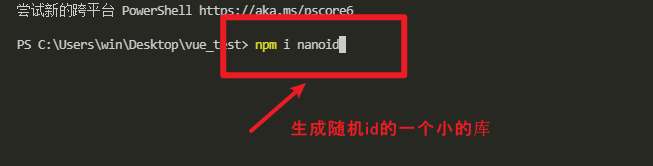
总结:在这里面实现了输入并存放数据的功能,本节主要使用知识点有
@keyup.enter="add"通过点击键盘中的每一个键触发,这里使用的是回车键e.target.value获取输入框输入的值- 随机生成
id库nanoid的下载和使用
将添加的东西传给另一个组件

本次动了下面的三个文件
Myheader.vue
Mylist.vue
App.vue
App.vue将数据通过props传给Mylist.vue组件,然后App.vue组件通过传递一个函数给Myheader.vue通过参数的方式得到它输入的数据
Mylist.vue

App.vue


Myheader.vue


上面传递成功了
可以真的添加到列表里面了
MyHeader.vue组件变化的地方
·
App.vue变化的地方


勾选列表(引起数据的变化)

App.vue
变化的地方

MyList.vue变数的地方

MyItem.vue组件变化的地方

运行结果
没有点击之前的状态

点击之后的状态

删除按钮的实现
MyItem.vue组件的变化

MyList.vue组件的变化

App.vue组件的变化




底部的统计功能的实现
本节会用到reduce这个方法reduce的回顾
reduce这个方法作用在数组上,数组有几条数据就会执行几次


pre第一次的值为后面给的第二个参数0,第二个参数为第一次的返回值
有于没有写retrun语句,所以后面的两个值都是未定义
当给一个返回值的时候


current为每一个数组的每一个项


进入到正题
App.vue改变的地方

MyFooter.vue改变的地方

运行结果



底部交互功能的实现
实现了上面全部勾选上的时候下面的全选按钮就会被勾选上


勾选下面的按钮,上面的按钮会全部被勾选



底部的全部清除功能



总结TodoList案例
-
组件化编码流程:
(1).拆分静态组件:组件要按照功能点拆分,命名不要与html元素冲突。
(2).实现动态组件:考虑好数据的存放位置,数据是一个组件在用,还是一些组件在用:
1).一个组件在用:放在组件自身即可。
2). 一些组件在用:放在他们共同的父组件上(状态提升)。
(3).实现交互:从绑定事件开始。
-
props适用于:
(1).父组件 ==> 子组件 通信
(2).子组件 ==> 父组件 通信(要求父先给子一个函数)
-
使用v-model时要切记:v-model绑定的值不能是props传过来的值,因为props是不可以修改的!
-
props传过来的若是对象类型的值,修改对象中的属性时Vue不会报错,但不推荐这样做。
27.浏览器本地存储(比较轻松)




存数据
<!DOCTYPE html>
<html>
<head>
<meta charset="utf-8">
<title>localStorage</title>
</head>
<body>
<h2>localStorage</h2>
<button onclick="saveData()">点我保存一个数据</button>
</body>
<script type="text/javascript">
let p = {
name:'张三',age:13}
function saveData(){
localStorage.setItem('msg','hello!!!')
localStorage.setItem('msg2',666)
localStorage.setItem('person',JSON.stringify(p))//将一个对象装换成一个字符串并且可以正常的显示
}
</script>
</html>

读数据


移除和清空数据

将浏览器关闭掉也不会丢失
清空缓存就没有了
session
<!DOCTYPE html>
<html>
<head>
<meta charset="UTF-8" />
<title>sessionStorage</title>
</head>
<body>
<h2>sessionStorage</h2>
<button onclick="saveData()">点我保存一个数据</button>
<button onclick="readData()">点我读取一个数据</button>
<button onclick="deleteData()">点我删除一个数据</button>
<button onclick="deleteAllData()">点我清空一个数据</button>
<script type="text/javascript" >
let p = {
name:'张三',age:18}
function saveData(){
sessionStorage.setItem('msg','hello!!!')
sessionStorage.setItem('msg2',666)
sessionStorage.setItem('person',JSON.stringify(p))
}
function readData(){
console.log(sessionStorage.getItem('msg'))
console.log(sessionStorage.getItem('msg2'))
const result = sessionStorage.getItem('person')
console.log(JSON.parse(result))
// console.log(sessionStorage.getItem('msg3'))
}
function deleteData(){
sessionStorage.removeItem('msg2')
}
function deleteAllData(){
sessionStorage.clear()
}
</script>
</body>
</html>
总结
webStorage
-
存储内容大小一般支持5MB左右(不同浏览器可能还不一样)
-
浏览器端通过 Window.sessionStorage 和 Window.localStorage 属性来实现本地存储机制。
-
相关API:
-
xxxxxStorage.setItem('key', 'value');
该方法接受一个键和值作为参数,会把键值对添加到存储中,如果键名存在,则更新其对应的值。 -
xxxxxStorage.getItem('person'); 该方法接受一个键名作为参数,返回键名对应的值。
-
xxxxxStorage.removeItem('key'); 该方法接受一个键名作为参数,并把该键名从存储中删除。
-
xxxxxStorage.clear() 该方法会清空存储中的所有数据。
-
-
备注:
- SessionStorage存储的内容会随着浏览器窗口关闭而消失。
- LocalStorage存储的内容,需要手动清除才会消失。
xxxxxStorage.getItem(xxx)如果xxx对应的value获取不到,那么getItem的返回值是null。JSON.parse(null)的结果依然是null。
28.todoList_本地存储


刷新浏览器不会丢失数据
29 组件的自定义事件
这个是为了区别内置事件而产生的
本节用到三个文件
School.vue文件
<template>
<div class="school">
<h2>学校名称:{
{name}}</h2>
<h2>学校地址:{
{address}}</h2>
</div>
</template>
<script>
export default {
name:'School',
data() {
return {
name:'尚硅谷',
address:'北京',
}
},
}
</script>
<style scoped>
.school{
background-color: skyblue;
padding: 5px;
}
</style>
Student.vue文件
<template>
<div class="student">
<h2>学生姓名:{
{name}}</h2>
<h2>学生性别:{
{sex}}</h2>
</div>
</template>
<script>
export default {
name:'Student',
data() {
return {
name:'张三',
sex:'男'
}
},
}
</script>
<style lang="less" scoped>
.student{
background-color: pink;
padding: 5px;
margin-top: 30px;
}
</style>
app.vue
<template>
<div class="app">
<h1>{
{msg}}</h1>
<School/>
<Student/>
</div>
</template>
<script>
import Student from './components/Student'
import School from './components/School'
export default {
name:'App',
components:{
School,Student},
data(){
return{
msg:"你好啊"
}
}
}
</script>
<style scoped>
.app{
background-color: gray;
padding: 5px;
}
</style>


父给子传递函数的方式获取子的数据(这是之前用到过的)为了和下面的形成对比



下面通过app.vue和Student.vue文件将下面的组件的自定义事件

App.vue文件

Student.vue文件


第二种方式,比第一种更加的灵活

如果想要传多个值的话
student.vue

app.vue


解绑自定义事件
解绑一个自定义事件

销毁多个


组件自定义事件的总结



组件绑定原生的事件


会放在最外侧的那一个大的div,所以这就是只要一个根元素的原因之一
总结
-
一种组件间通信的方式,适用于:子组件 ===> 父组件
-
使用场景:A是父组件,B是子组件,B想给A传数据,那么就要在A中给B绑定自定义事件(事件的回调在A中)。
-
绑定自定义事件:
-
第一种方式,在父组件中:
<Demo @atguigu="test"/>或<Demo v-on:atguigu="test"/> -
第二种方式,在父组件中:
<Demo ref="demo"/> ...... mounted(){ this.$refs.xxx.$on('atguigu',this.test) } -
若想让自定义事件只能触发一次,可以使用
once修饰符,或$once方法。
-
TodoList都改成成自定义事件的方式(子给父传递)
将App.vue组件子组件header.vue通过自定义事件的方式拿到子组件的数据



Footer.vue的改变


全局事件总线(重要)
可以实现任意组件之间的通信

兄弟组件之间的通信(传数据)



总结:
全局事件总线(GlobalEventBus)
-
一种组件间通信的方式,适用于任意组件间通信。
-
安装全局事件总线:
new Vue({ ...... beforeCreate() { Vue.prototype.$bus = this //安装全局事件总线,$bus就是当前应用的vm }, ...... }) -
使用事件总线:
-
接收数据:A组件想接收数据,则在A组件中给$bus绑定自定义事件,事件的回调留在A组件自身。
methods(){ demo(data){ ......} } ...... mounted() { this.$bus.$on('xxxx',this.demo) } -
提供数据:
this.$bus.$emit('xxxx',数据)
-
TodoList案例_事件总线
本节改的是App.vue和MyItemvue通信的情况
下面两张都是App.vue


MyList.vue文件


消息订阅与发布_pubsub(另外一种通信的方式)(这个在vue里面不常用)
本节需要用到的库
pubsub.js他是subscript和publish的简写(在任何一个框架里面都可以实现消息的发布和订阅
)
先安装这个库


本节可以通过消息订阅的方式实现两个组件的通信
student.vue



用完了就要解绑
总结
== 消息订阅与发布(pubsub)==
-
一种组件间通信的方式,适用于任意组件间通信。
-
使用步骤:
-
安装pubsub:
npm i pubsub-js -
引入:
import pubsub from 'pubsub-js' -
接收数据:A组件想接收数据,则在A组件中订阅消息,订阅的回调留在A组件自身。
methods(){ demo(data){ ......} } ...... mounted() { this.pid = pubsub.subscribe('xxx',this.demo) //订阅消息 } -
提供数据:
pubsub.publish('xxx',数据) -
最好在beforeDestroy钩子中,用
PubSub.unsubscribe(pid)去取消订阅。
-
动画
<template>
<div>
<button @click="isShow =!isShow">显示/隐藏</button>
<transition>
<h1 v-show="isShow">你好啊!</h1>
</transition>
</div>
</template>
<script>
export default {
data(){
return {
isShow:true
}
},
}
</script>
<style>
h1{
background-color: orange;
}
.v-enter-active{
animation: atguigu 1s;
}
.v-leave-active{
animation: atguigu 1s reverse;
}
@keyframes atguigu{
from{
transform: translateX(-100%);
},
to{
transform: translateX(0px);
}
}
</style>
可以让他自己做动画


过渡效果
<template>
<div>
<button @click="isShow = !isShow">显示/隐藏</button>
<transition name="hello" appear>
<h1 v-show="isShow">你好啊!</h1>
</transition>
<!-- 有多个的时候可以给transition取名字 -->
</div>
</template>
<script>
export default {
name:'Test2',
data() {
return {
isShow: true,
};
},
};
</script>
<style>
h1 {
background-color: orange;
transition: 0.5s linear;
}
/* 进入的起点 */
.hello-enter{
transform: translateX(-100%);
}
/* 进入的终点 */
.hello-enter-to {
transform: translateX(0);
}
/* 离开的起点 */
.hello-leave{
transform: translateX(0);
}
/* 离开的终点 */
.hello-leave-to{
transform: translateX(-100%);
}
</style>
剩下的需要的时候再说(以后用到的时候再回来)
四 vue中的ajax
30 .配置代理_方式一



开启一个服务器







服务器收到了请求

不过这种方式的一次只能向一个端口请求数据



这种方式有一种小小的不完美
32 置代理_方式二



总结
vue脚手架配置代理
方法一
在vue.config.js中添加如下配置:
devServer:{
proxy:"http://localhost:5000"
}
说明:
- 优点:配置简单,请求资源时直接发给前端(8080)即可。
- 缺点:不能配置多个代理,不能灵活的控制请求是否走代理。
- 工作方式:若按照上述配置代理,当请求了前端不存在的资源时,那么该请求会转发给服务器 (优先匹配前端资源)
方法二
编写vue.config.js配置具体代理规则:
module.exports = {
devServer: {
proxy: {
'/api1': {
// 匹配所有以 '/api1'开头的请求路径
target: 'http://localhost:5000',// 代理目标的基础路径
changeOrigin: true,
pathRewrite: {
'^/api1': ''}
},
'/api2': {
// 匹配所有以 '/api2'开头的请求路径
target: 'http://localhost:5001',// 代理目标的基础路径
changeOrigin: true,
pathRewrite: {
'^/api2': ''}
}
}
}
}
/*
changeOrigin设置为true时,服务器收到的请求头中的host为:localhost:5000
changeOrigin设置为false时,服务器收到的请求头中的host为:localhost:8080
changeOrigin默认值为true
*/
说明:
- 优点:可以配置多个代理,且可以灵活的控制请求是否走代理。
- 缺点:配置略微繁琐,请求资源时必须加前缀。
33 github案例_静态组件
github用户搜索案例
静态效果
要实现的效果如下

目录结构

bootstrap.css文件的地址为:地址
它的引入地方

上面的第三方的样式库是控制Search.vue这个组件的
List.vue
<template>
<div class="row">
<div class="card">
<a href="https://github.com/xxxxxx" target="_blank">
<img
src="https://cn.vuejs.org/images/logo.svg"
style="width: 100px"
/>
</a>
<p class="card-text">xxxxxx</p>
</div>
<div class="card">
<a href="https://github.com/xxxxxx" target="_blank">
<img
src="https://cn.vuejs.org/images/logo.svg"
style="width: 100px"
/>
</a>
<p class="card-text">xxxxxx</p>
</div>
<div class="card">
<a href="https://github.com/xxxxxx" target="_blank">
<img
src="https://cn.vuejs.org/images/logo.svg"
style="width: 100px"
/>
</a>
<p class="card-text">xxxxxx</p>
</div>
<div class="card">
<a href="https://github.com/xxxxxx" target="_blank">
<img
src="https://cn.vuejs.org/images/logo.svg"
style="width: 100px"
/>
</a>
<p class="card-text">xxxxxx</p>
</div>
<div class="card">
<a href="https://github.com/xxxxxx" target="_blank">
<img
src="https://cn.vuejs.org/images/logo.svg"
style="width: 100px"
/>
</a>
<p class="card-text">xxxxxx</p>
</div>
</div>
</template>
<script>
export default {
name: "List",
};
</script>
<style scoped>
.album {
min-height: 50rem; /* Can be removed; just added for demo purposes */
padding-top: 3rem;
padding-bottom: 3rem;
background-color: #f7f7f7;
}
.card {
float: left;
width: 33.333%;
padding: 0.75rem;
margin-bottom: 2rem;
border: 1px solid #efefef;
text-align: center;
}
.card > img {
margin-bottom: 0.75rem;
border-radius: 100px;
}
.card-text {
font-size: 85%;
}
</style>
Search.vue
<template>
<section class="jumbotron">
<h3 class="jumbotron-heading">Search Github Users</h3>
<div>
<input
type="text"
placeholder="enter the name you search"
/> <button>Search</button>
</div>
</section>
</template>
<script>
export default {
name: "Search",
};
</script>
App.vue
<template>
<div class="container">
<Search />
<List />
</div>
</template>
<script>
import Search from "./components/Search.vue";
import List from "./components/List.vue";
export default {
name: "App",
components: {
Search, List },
};
</script>
<style>
</style>
静态效果(这个时候还没有绑定数据)


添加数据之后
https://api.github.com/search/users?q=xxx这个是github官方免费提供的接口
本节在上节的基础上只变了下面的两个文件

List.vue文件
<template>
<div class="row">
<div class="card" v-for="user in users" :key="user.login">
<a :href="user.html_url" target="_blank">
<img :src="user.avatar_url" style="width:100px"/>
</a>
<p class="card-text">{
{user.login}}</p>
</div>
</div>
</template>
<script>
export default {
name: "List",
data() {
return {
users:[]
}
},
mounted(){
this.$bus.$on('data1',(users)=>{
this.users = users;
})
},
beforeDestroy(){
this.$bus.$off('data1');
}
};
</script>
<style scoped>
.album {
min-height: 50rem; /* Can be removed; just added for demo purposes */
padding-top: 3rem;
padding-bottom: 3rem;
background-color: #f7f7f7;
}
.card {
float: left;
width: 33.333%;
padding: 0.75rem;
margin-bottom: 2rem;
border: 1px solid #efefef;
text-align: center;
}
.card > img {
margin-bottom: 0.75rem;
border-radius: 100px;
}
.card-text {
font-size: 85%;
}
</style>
sreach.vue文件
<template>
<section class="jumbotron">
<h3 class="jumbotron-heading">Search Github Users</h3>
<div>
<input
type="text"
placeholder="enter the name you search" v-model="keyWord"/>
<button @click="searchUsers">Search</button>
</div>
</section>
</template>
<script>
// 导入axios,之前已经下过了
import axios from 'axios'
export default {
name: "Search",
data() {
return {
keyWord:''
}
},
methods:{
// 通过点击按钮向github发送请求
searchUsers(){
// https://api.github.com/search/users?q=xxx github免费提供的接口
axios.get(`https://api.github.com/search/users?q=${
this.kayWord}`).then(
response=>{
// console.log("请求成功了",response.data);
console.log(response.data.items);
this.$bus.$emit("data1",response.data.items); //发送数据
},
error=>{
console.log("失败",error.message);
}
)
}
}
};
</script>

这里面不存在跨域问题
github的后端已经在
运行结果


完善案例
代码下多写几遍之后再写过来
33.vue-resource(这个插件现在用到比较少)(了解就可)
它在1.0的时候用的比较多
常用的方式

vue-resource是对于xhr的封装
安装



34. slot 插槽
34.1默认插槽

用到了上面的两个文件夹
App.vue的代码
Appv.ue
<template>
<div class="container">
<Category>
<img src="../public/1.jpg" alt="" />
</Category>
<Category>
<ul>
<li v-for="(g, index) in games" :key="index">{
{g}}</li>
</ul>
</Category>
<Category>
<video controls src="http://clips.vorwaerts-gmbh.de/big_buck_bunny.mp4"></video>
</Category>
</div>
</template>
<script>
import Category from "./components/Category";
export default {
name: "App",
components: {
Category },
data() {
return {
foods: ["火锅", "烧烤", "小龙虾", "牛排"],
games: ["红色警戒", "穿越火线", "劲舞团", "超级玛丽"],
films: [
"《教父》",
"《拆弹专家》",
"《你好,李焕英》",
"《尚硅谷》",
],
};
},
};
</script>
<style scope>
.container {
display: flex;
justify-content: space-around;
}
img {
width: 100%;
height: 120px;
}
video{
width: 100%;
}
</style>
category.vue
<template>
<div class="category">
<h3>vvvv</h3>
<!-- 定义一个插槽(挖个坑,等着组件的使用者进行填充) -->
<slot>我是一些默认值,当使用者没有传递具体结构时,我会出现</slot>
</div>
</template>
<script>
export default {
name:'Catsgory'
}
</script>
<style>
.category{
width : 200px;
height: 200px;
background-color: skyblue;
}
h3{
text-align: center;
background-color: orange;
}
</style>
运行结果

注意


34.2 具名插槽
本节要实现的效果如下


App.vue
<template>
<div class="container">
<Category title="美食">
<img slot="center" src="../public/1.jpg" alt="" />
<a class="foot" slot="footer" href="http://www.baidu.com"
>更多美食</a
>
</Category>
<Category title="游戏">
<ul slot="center">
<li v-for="(g, index) in games" :key="index">{
{ g }}</li>
</ul>
<div slot="footer" class="foot">
<a href="http://www.baidu.com">单机游戏</a>
<a href="http://www.baidu.com">网络游戏</a>
</div>
</Category>
<Category title="电影">
<video
controls
src="http://clips.vorwaerts-gmbh.de/big_buck_bunny.mp4"
slot="center"
></video>
<template slot="footer">
<div class="foot">
<a href="http://www.baidu.com">经典</a>
<a href="http://www.baidu.com">热门</a>
<a href="http://www.baidu.com">推荐</a>
</div>
<h4 slot="footer">欢迎前来观看</h4>
</template>
</Category>
</div>
</template>
<script>
import Category from "./components/Category";
export default {
name: "App",
components: {
Category },
data() {
return {
foods: ["火锅", "烧烤", "小龙虾", "牛排"],
games: ["红色警戒", "穿越火线", "劲舞团", "超级玛丽"],
films: [
"《教父》",
"《拆弹专家》",
"《你好,李焕英》",
"《尚硅谷》",
],
};
},
};
</script>
<style scope>
.container,.foot{
display: flex;
justify-content: space-around;
}
img {
width: 100%;
height: 120px;
}
video {
width: 100%;
}
h4 {
text-align: center;
}
</style>
category.vue
<template>
<div class="category">
<h3>{
{title}}分类</h3>
<!-- 定义一个插槽(挖个坑,等着组件的使用者进行填充) -->
<slot name="center">我是一些默认值,当使用者没有传递具体结构时,我会出现</slot>
<slot name="footer">我是一些默认值,当使用者没有传递具体结构时,我会出现</slot>
</div>
</template>
<script>
export default {
name:'Category',
props:['title']
}
</script>
<style>
.category{
width : 200px;
height: 250px;
background-color: skyblue;
}
h3{
text-align: center;
background-color: orange;
}
</style>
运行结果

代码说明


34.3 作用域插槽(不是很好理解)
分析


本节用到的两个文件

category.vue
<template>
<div class="category">
<h3>{
{ title }}分类</h3>
<!-- 定义一个插槽(挖个坑,等着组件的使用者进行填充) -->
<slot :games="games" msg="hello">我是一些默认值,当使用者没有传递具体结构时,我会出现</slot>
</div>
</template>
<script>
export default {
name: "Category",
props: ["title"],
data() {
return {
games:['红色警戒','穿越火线','劲舞团','超级玛丽']
}
},
};
</script>
<style>
.category {
width: 200px;
height: 250px;
background-color: skyblue;
}
h3 {
text-align: center;
background-color: orange;
}
</style>
App.vue
<template>
<div class="container">
<Category title="游戏">
<template slot-scope="weijiang">
<ul>
<li v-for="(g, index) in weijiang.games" :key="index">{
{ g }}</li>
</ul>
</template>
</Category>
<Category title="游戏">
<template slot-scope="weijiang">
<ol>
<li style="color:red" v-for="(g, index) in weijiang.games" :key="index">{
{ g }}</li>
</ol>
<h4>{
{weijiang.msg}}</h4>
</template>
</Category>
<Category title="游戏">
<template slot-scope="{games}">
<h4 v-for="(g, index) in games" :key="index">{
{ g }}</h4>
</template>
</Category>
</div>
</template>
<script>
import Category from "./components/Category";
export default {
name: "App",
components: {
Category },
};
</script>
<style scope>
.container,
.foot {
display: flex;
justify-content: space-around;
}
img {
width: 100%;
height: 120px;
}
video {
width: 100%;
}
h4 {
text-align: center;
}
</style>
运行结果

代码解释


33.4 总结
-
作用:让父组件可以向子组件指定位置插入html结构,也是一种组件间通信的方式,适用于 父组件 ===> 子组件 。
-
分类:默认插槽、具名插槽、作用域插槽
-
使用方式:
-
默认插槽:
父组件中: <Category> <div>html结构1</div> </Category> 子组件中: <template> <div> <!-- 定义插槽 --> <slot>插槽默认内容...</slot> </div> </template> -
具名插槽:
父组件中: <Category> <template slot="center"> <div>html结构1</div> </template> <template v-slot:footer> <div>html结构2</div> </template> </Category> 子组件中: <template> <div> <!-- 定义插槽 --> <slot name="center">插槽默认内容...</slot> <slot name="footer">插槽默认内容...</slot> </div> </template> -
作用域插槽:
-
理解:数据在组件的自身,但根据数据生成的结构需要组件的使用者来决定。(games数据在Category组件中,但使用数据所遍历出来的结构由App组件决定)
-
具体编码:
父组件中: <Category> <template scope="scopeData"> <!-- 生成的是ul列表 --> <ul> <li v-for="g in scopeData.games" :key="g">{ {g}}</li> </ul> </template> </Category> <Category> <template slot-scope="scopeData"> <!-- 生成的是h4标题 --> <h4 v-for="g in scopeData.games" :key="g">{ {g}}</h4> </template> </Category> 子组件中: <template> <div> <slot :games="games"></slot> </div> </template> <script> export default { name:'Category', props:['title'], //数据在子组件自身 data() { return { games:['红色警戒','穿越火线','劲舞团','超级玛丽'] } }, } </script>
-
-